Hp LASERJET M9040, LASERJET 9050, LASERJET 9050MFP, COLOR LASERJET 9500MFP, LASERJET 9040 User Manual [fi]
...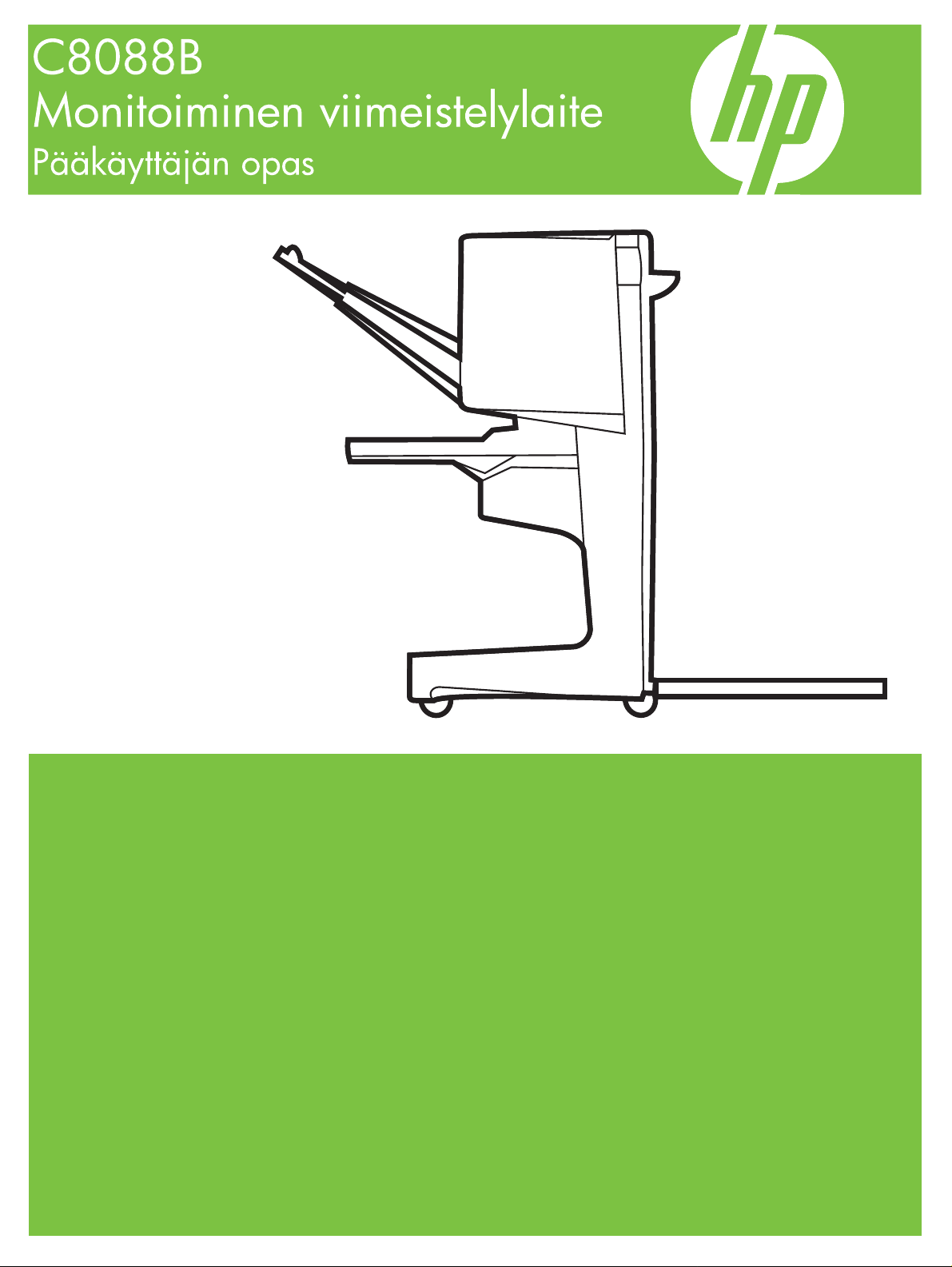
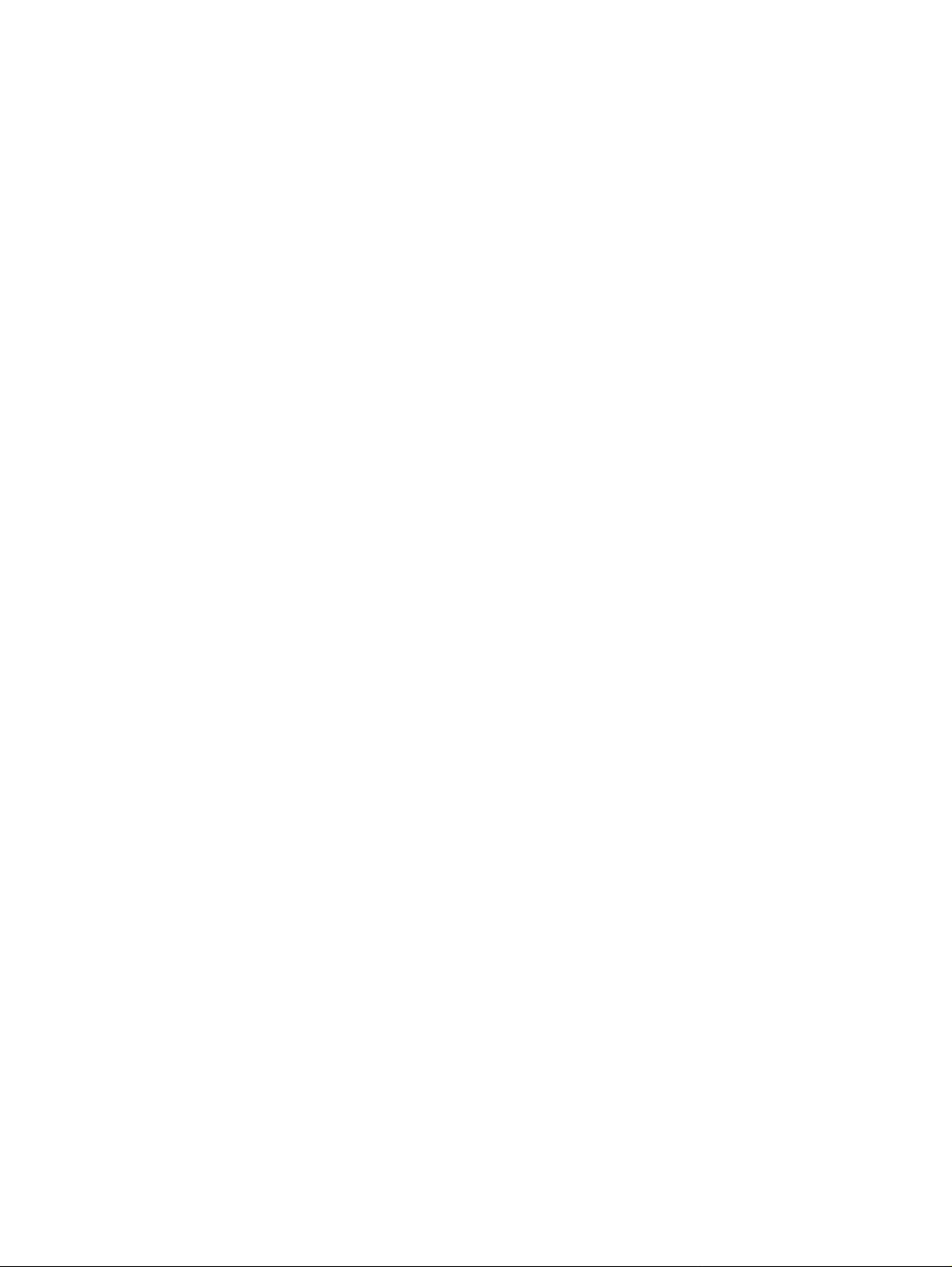
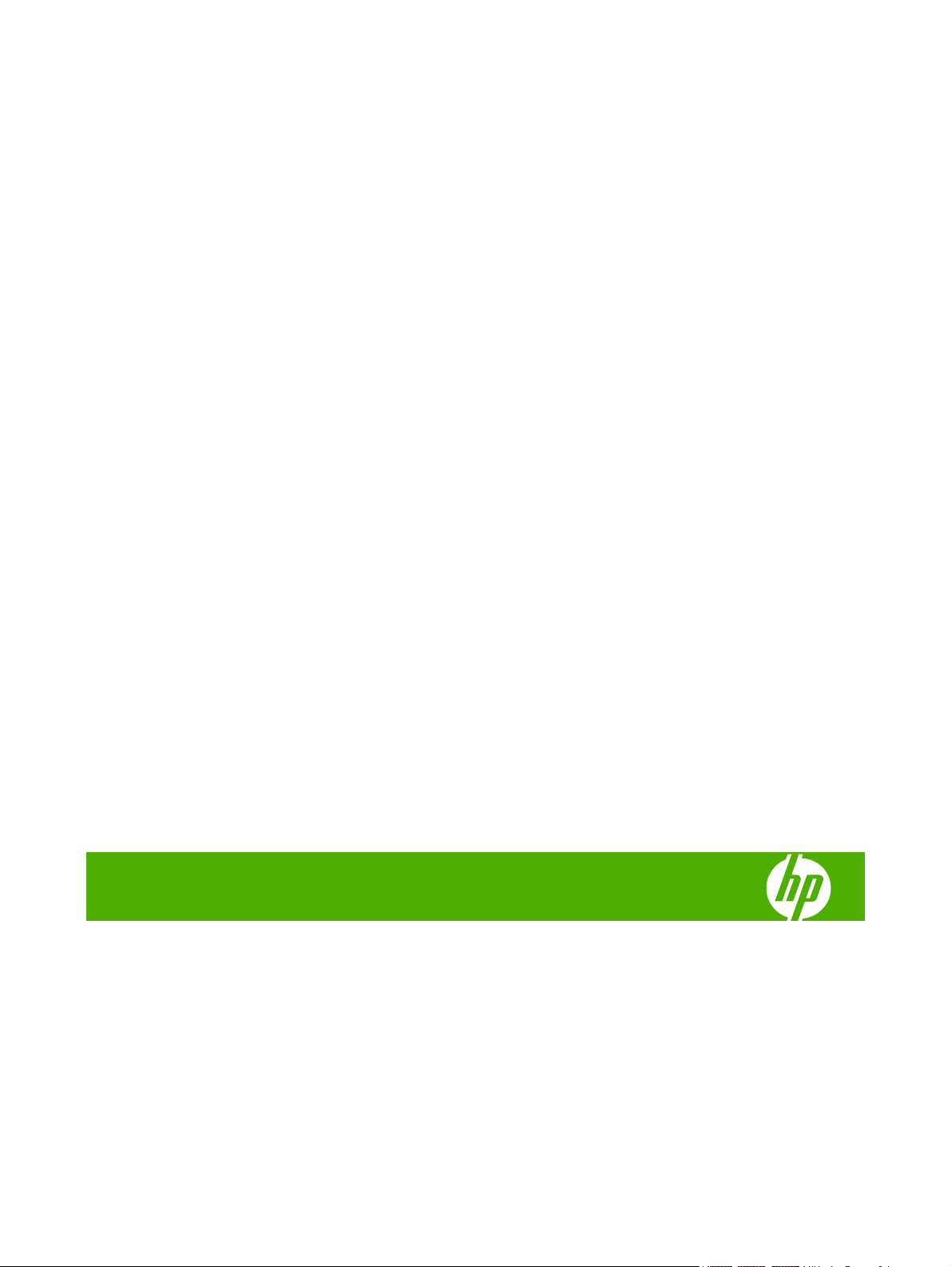
Monitoiminen viimeistelylaite
Pääkäyttäjän opas
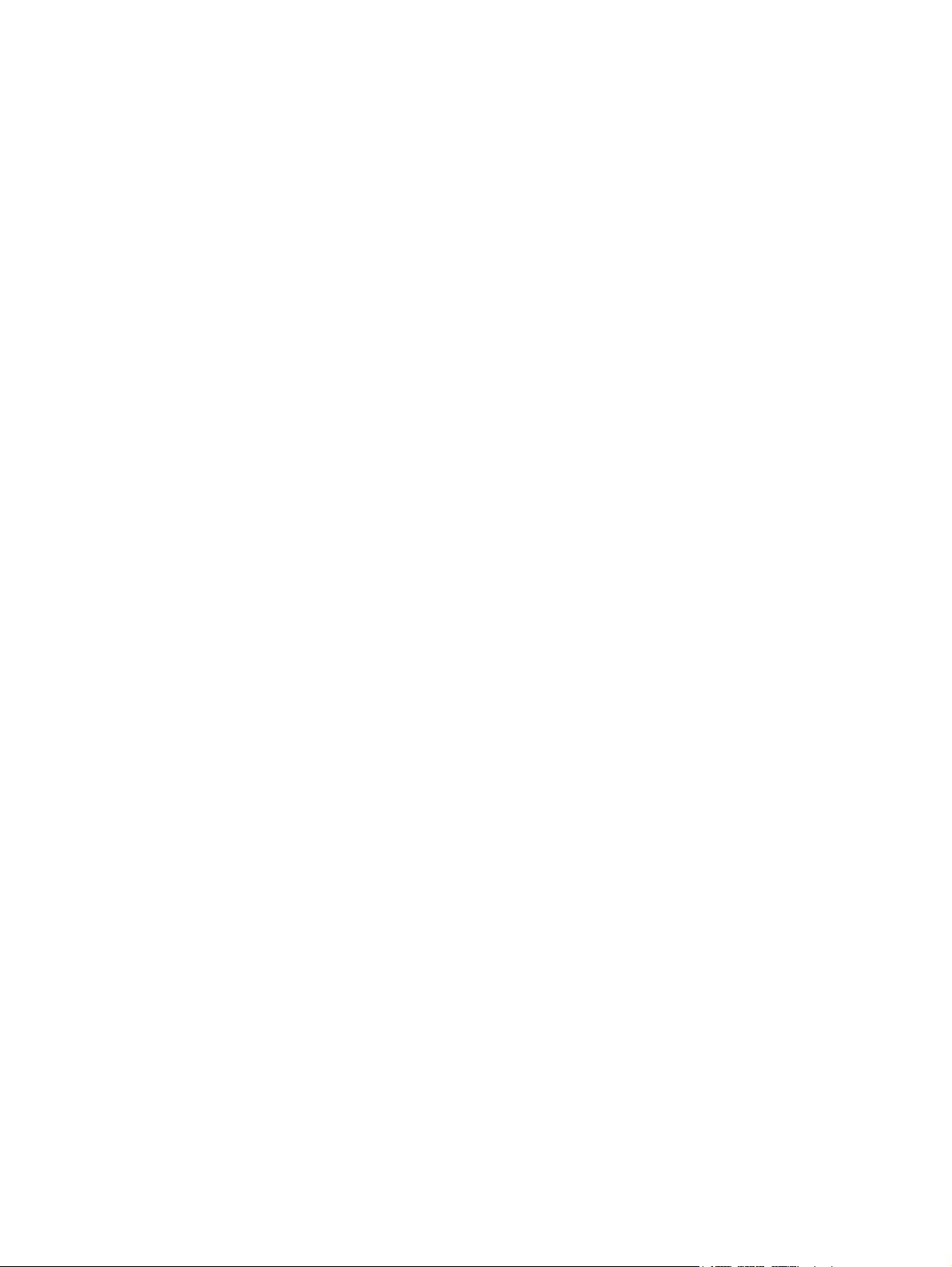
Tekijänoikeus- ja käyttöoikeustiedot
© 2007 Copyright Hewlett-Packard
Development Company, L.P.
Kopiointi, sovittaminen tai kääntäminen
ilman ennalta saatua kirjallista lupaa on
kielletty muutoin kuin tekijänoikeuslain
sallimalla tavalla.
Tämän oppaan tiedot voivat muuttua ilman
eri ilmoitusta.
HP:n tuotteita ja palveluita koskevat ainoat
takuut on ilmoitettu niiden nimenomaisissa
takuuilmoituksissa. Mitään tässä mainittua ei
pidä tulkita lisätakuuksi. HP ei ole vastuussa
tämän oppaan mahdollisesti sisältämistä
teknisistä tai toimituksellisista virheistä tai
puutteista.
Osanumero C8088-90909
Edition 1, 10/2007
Tavaramerkit
Microsoft
Windows
®
, Windows®, Windows® XP ja
™
Vista ovat Microsoft Corporation
-yhtiön Yhdysvalloissa rekisteröimiä
tavaramerkkejä..
PostScript
®
on Adobe Systems Incorporated
-yhtiön rekisteröity tavaramerkki.
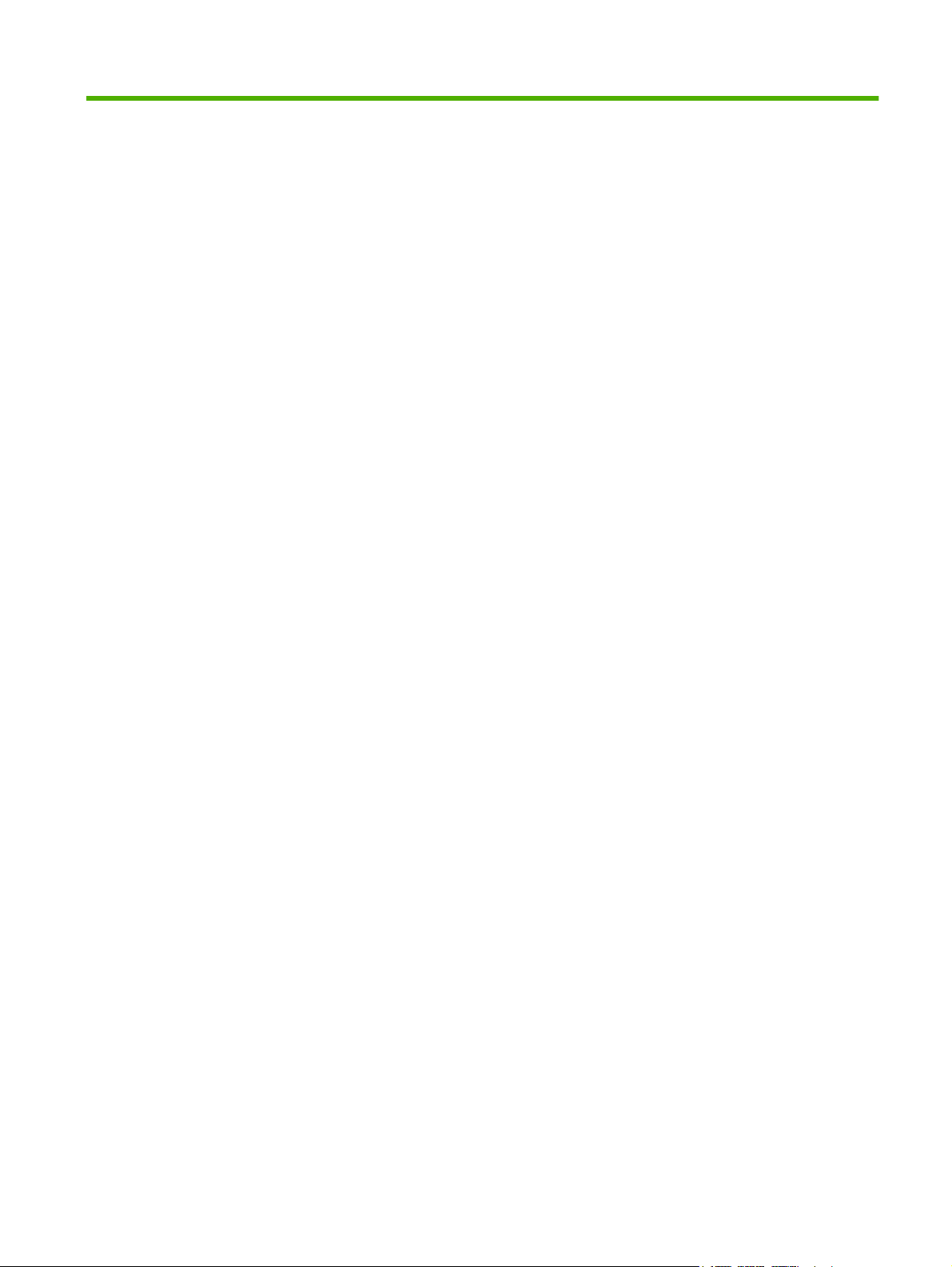
Sisällysluettelo
1 Perustietoja tuotteesta
Toiminnot ja edut .................................................................................................................................. 2
HP:n monitoimisen viimeistelylaitteen osat .......................................................................................... 3
Valokuviot ............................................................................................................................................. 4
Yhteensopivuus HP:n LaserJet 9000 Series -tuotteiden kanssa ......................................................... 5
HP:n monitoimisen viimeistelylaitteen liittäminen ................................................................................. 6
2 Viimeistelylaitteen tehtävät
Ohjauspaneelin oletusasetusten määrittäminen .................................................................................. 8
Tulostinohjaimen määrittäminen tunnistamaan HP:n monitoiminen viimeistelylaite .......................... 10
Vihkotulostus HP:n monitoimisella viimeistelylaitteella ...................................................................... 11
Tietoja vihkotulostuksesta .................................................................................................. 11
Vihkon tulostaminen Windows 2000-, Windows XP-, Windows Server 2003- ja Windows
Vista -järjestelmissä ........................................................................................................... 11
Vihkon tulostaminen Macintosh-tietokoneissa ................................................................... 12
Kaksipuolisen tulostuksen asetteluvaihtoehdot ................................................................. 12
Oletusasetusten muuttaminen Windows-tietokoneissa ..................................................... 14
Vihkon kannen valitseminen Microsoft Windowsissa ........................................................ 14
Vihkon satulasidonta Microsoft Windowsissa .................................................................... 14
Vihkon satulasidonta Macintoshissa .................................................................................. 15
Nitojan käyttäminen ............................................................................................................................ 16
Nitojan valitseminen ........................................................................................................... 16
Asiakirjojen nitominen ........................................................................................................ 17
Nitojan kasetin vaihtaminen ............................................................................................... 17
Tulostelokeron valitseminen ............................................................................................................... 20
Tulostelokeroiden paikat .................................................................................................... 20
Tulostuskohteen valitseminen ........................................................................................... 20
3 Vianmääritys
Tavallisten ongelmien ratkaiseminen ................................................................................................. 24
Ohjauspaneelin viestit ........................................................................................................................ 26
Tukosten poistaminen ........................................................................................................................ 28
Liite A Tekniset tiedot
Laitteen mitat ...................................................................................................................................... 36
Ympäristömääritykset ......................................................................................................................... 37
Tehonkulutus ..................................................................................................................... 37
Virtavaatimukset ................................................................................................................ 37
FIWW iii
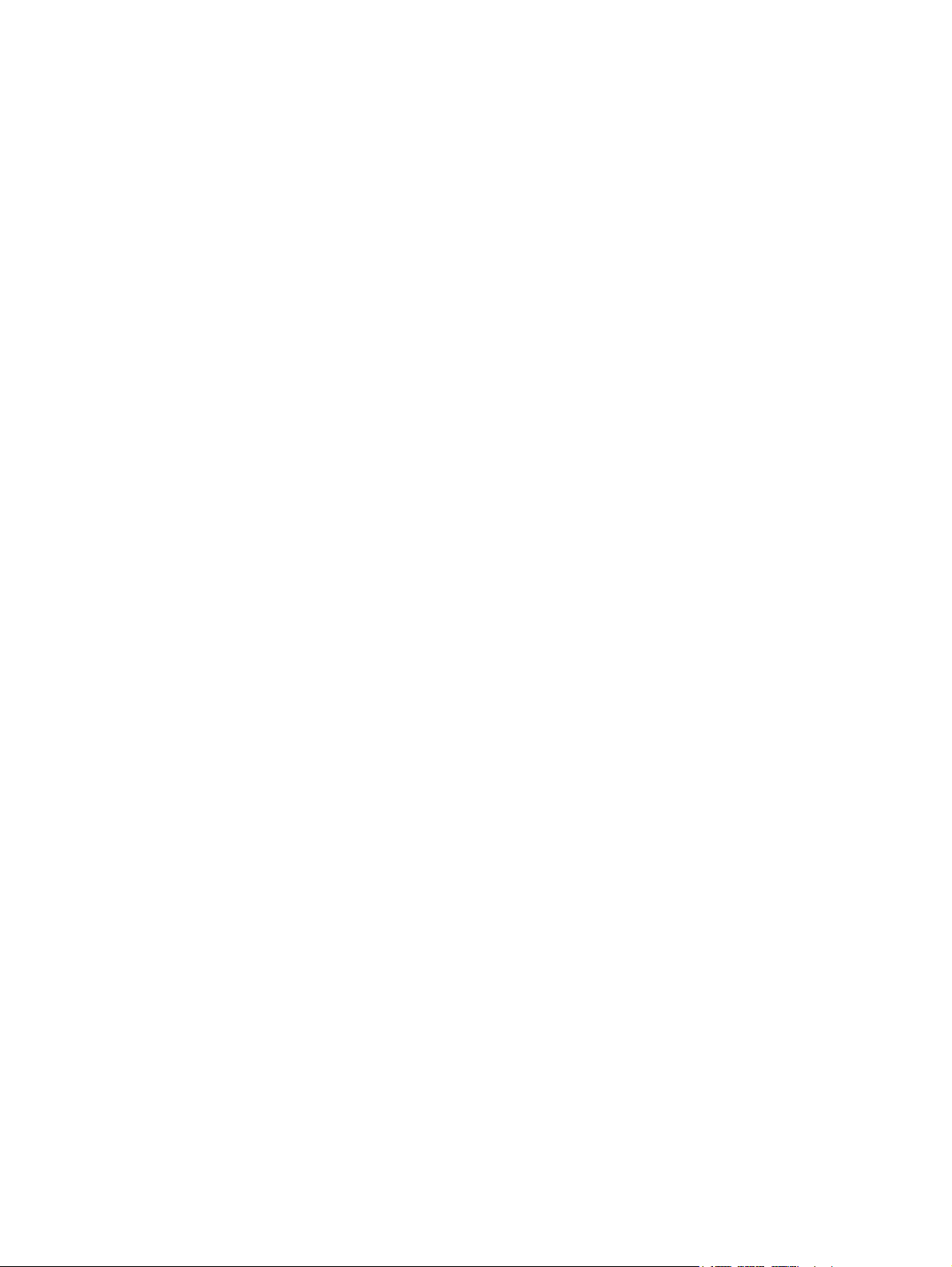
Virtapiirin kapasiteetti ......................................................................................................... 37
Käyttöympäristö ................................................................................................................. 37
Ympäristönsuojelu ............................................................................................................. 38
Käytöstä poistettujen laitteiden hävittäminen kotitalouksissa Euroopan unionin
alueella .............................................................................................................................. 38
Tuetut tulostusmateriaalityypit ........................................................................................... 38
Tuetut tulostusmateriaalit ................................................................................................... 39
Liite B Tietoja säännöksistä
Vaatimustenmukaisuusvakuutus ........................................................................................................ 42
FCC:n säännökset .............................................................................................................................. 43
Kanadan DOC-säädökset .................................................................................................................. 44
VCCI-ilmoitus (Japani) ....................................................................................................................... 44
EMI-ilmoitus (Korea) ........................................................................................................................... 44
EMI-tiedote (Taiwan) .......................................................................................................................... 44
Liite C Huolto ja tuki
World Wide Web ................................................................................................................................ 45
Takuutiedot ......................................................................................................................................... 45
Hakemisto .......................................................................................................................................................... 47
iv FIWW
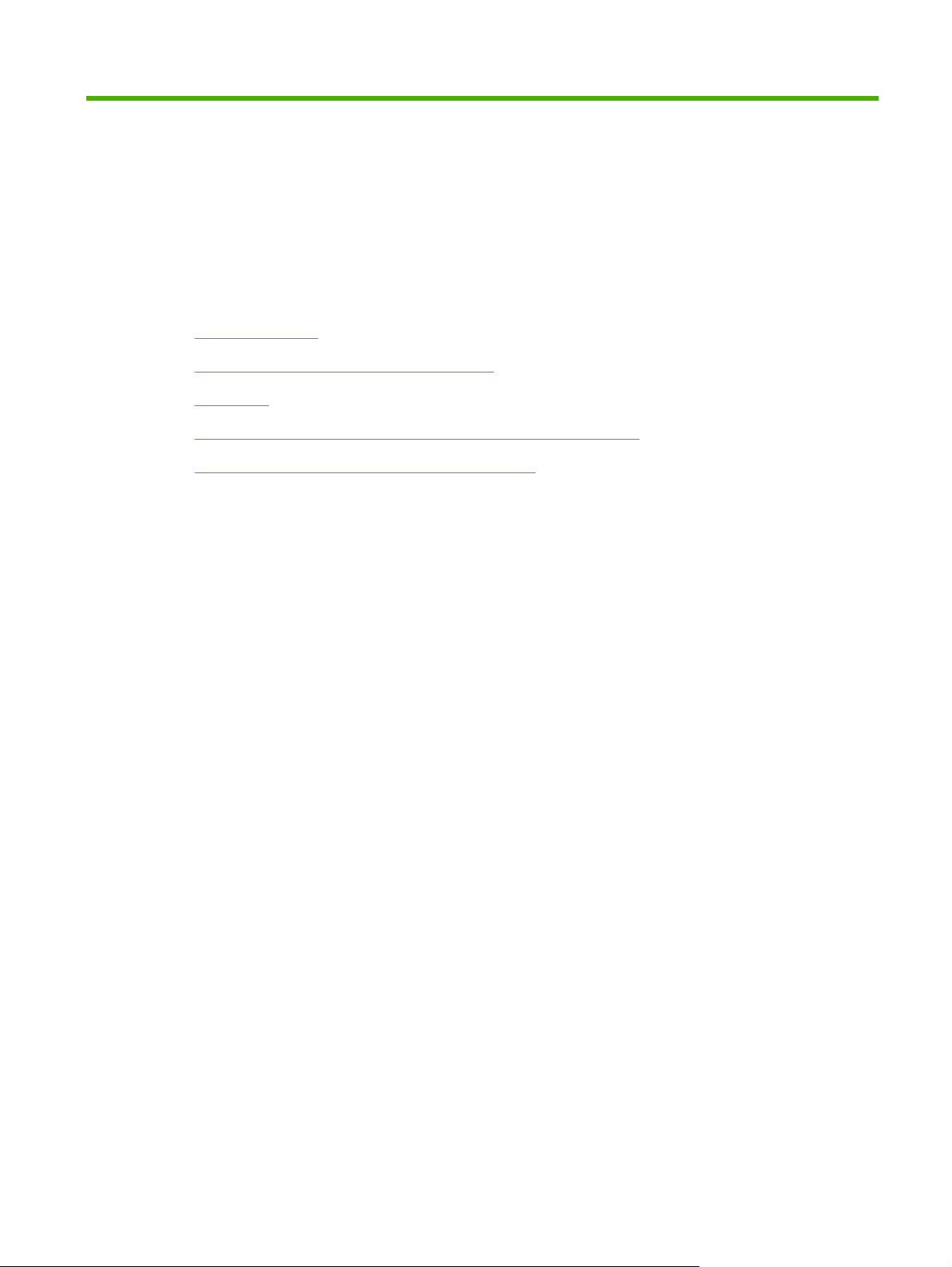
1 Perustietoja tuotteesta
Toiminnot ja edut
●
HP:n monitoimisen viimeistelylaitteen osat
●
Valokuviot
●
Yhteensopivuus HP:n LaserJet 9000 Series -tuotteiden kanssa
●
HP:n monitoimisen viimeistelylaitteen liittäminen
●
FIWW 1
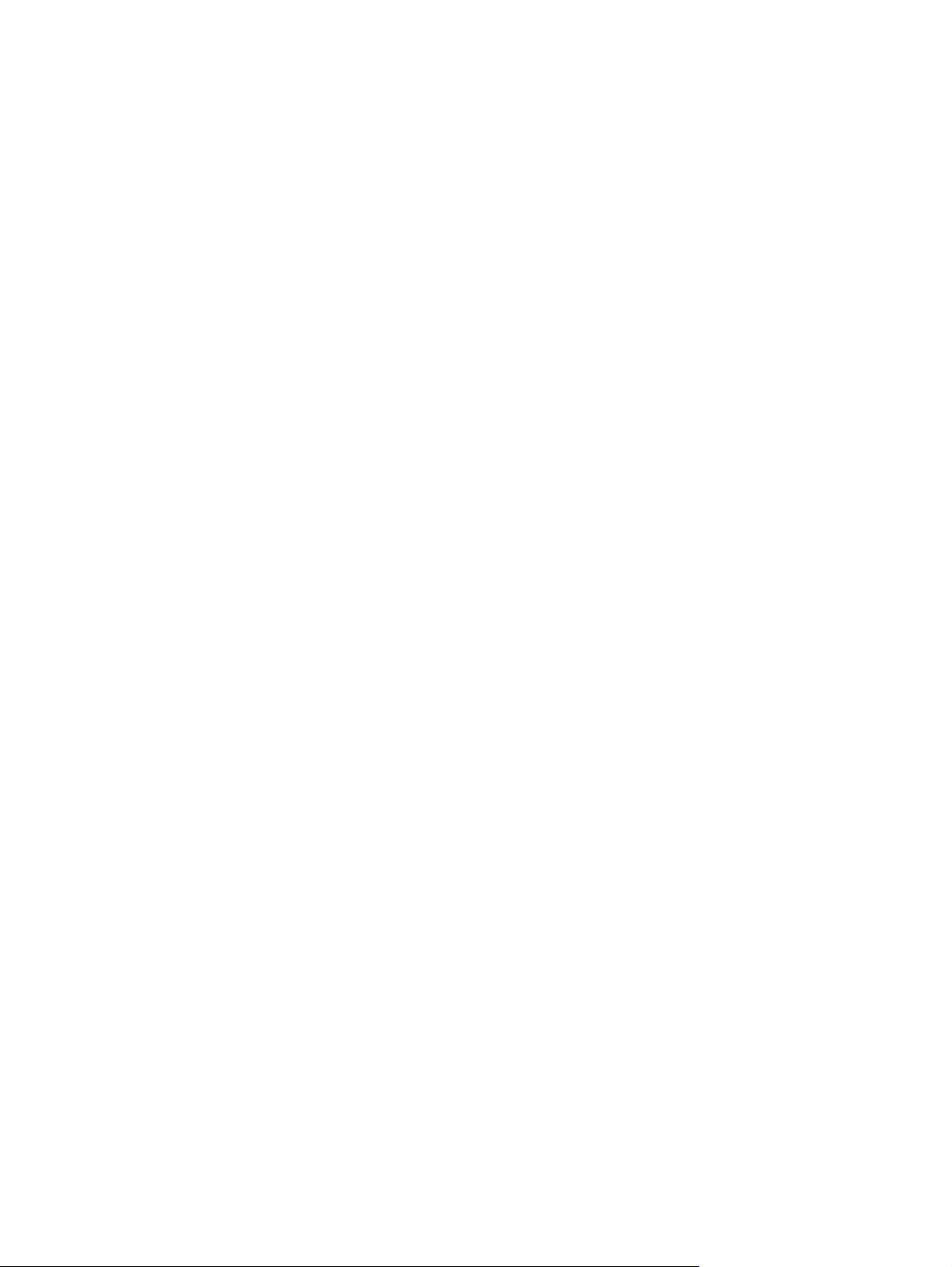
Toiminnot ja edut
HP:n monitoimisessa viimeistelylaitteessa on useita mukautettavia ja helppokäyttöisiä
viimeistelytoimintoja. Voit tuottaa itse valmiita, ulkoasultaan ammattimaisia asiakirjoja yhdellä
toiminnolla. Samalla säästät aikaa ja rahaa, kun asiakirjoja ei tarvitse lähettää muualle viimeisteltäväksi.
Laitteella voi pinota, nitoa, satulanitoa ja taittaa suuria asiakirjamääriä. HP:n monitoimisessa
viimeistelylaitteessa on seuraavat ominaisuudet:
Se tulostaa jopa 50 sivua minuutissa.
●
Niitin paikan voi valita useista eri vaihtoehdoista:
●
Yksi tai kaksi niittiä (ylhäällä vasemmalla, pysty- tai vaakasuunnassa).
◦
Kaksi niittiä sivussa (materiaalin takareunassa).
◦
Nitoo enintään 50 arkkia A4- tai Letter-kokoista paperia asiakirjaa kohti.
●
Nitoo enintään 25 arkkia A3- tai Ledger-kokoista paperia asiakirjaa kohti.
●
Taittaa yksittäiset sivut.
●
Satulanitoo ja taittaa vihkot, joissa on enintään 10 arkkia (40 sivua).
●
Pinoaa enintään 1 000 arkkia A4- tai Letter-kokoista paperia tai enintään 500 arkkia A3- tai Ledger-
●
kokoista paperia.
Pinoaa kalvot, kirjekuoret, tarrat sekä rei'itetyt ja leikatut paperit.
●
Pinoaa enintään 40 vihkoa, joissa kussakin on enintään viisi A3- tai Ledger-kokoista arkkia (20
●
sivua).
2
Kansimateriaali voi olla enintään 199 g/m
●
Järjestää asiakirjat nopean limityksen avulla.
●
:n painoista.
2 Luku 1 Perustietoja tuotteesta FIWW
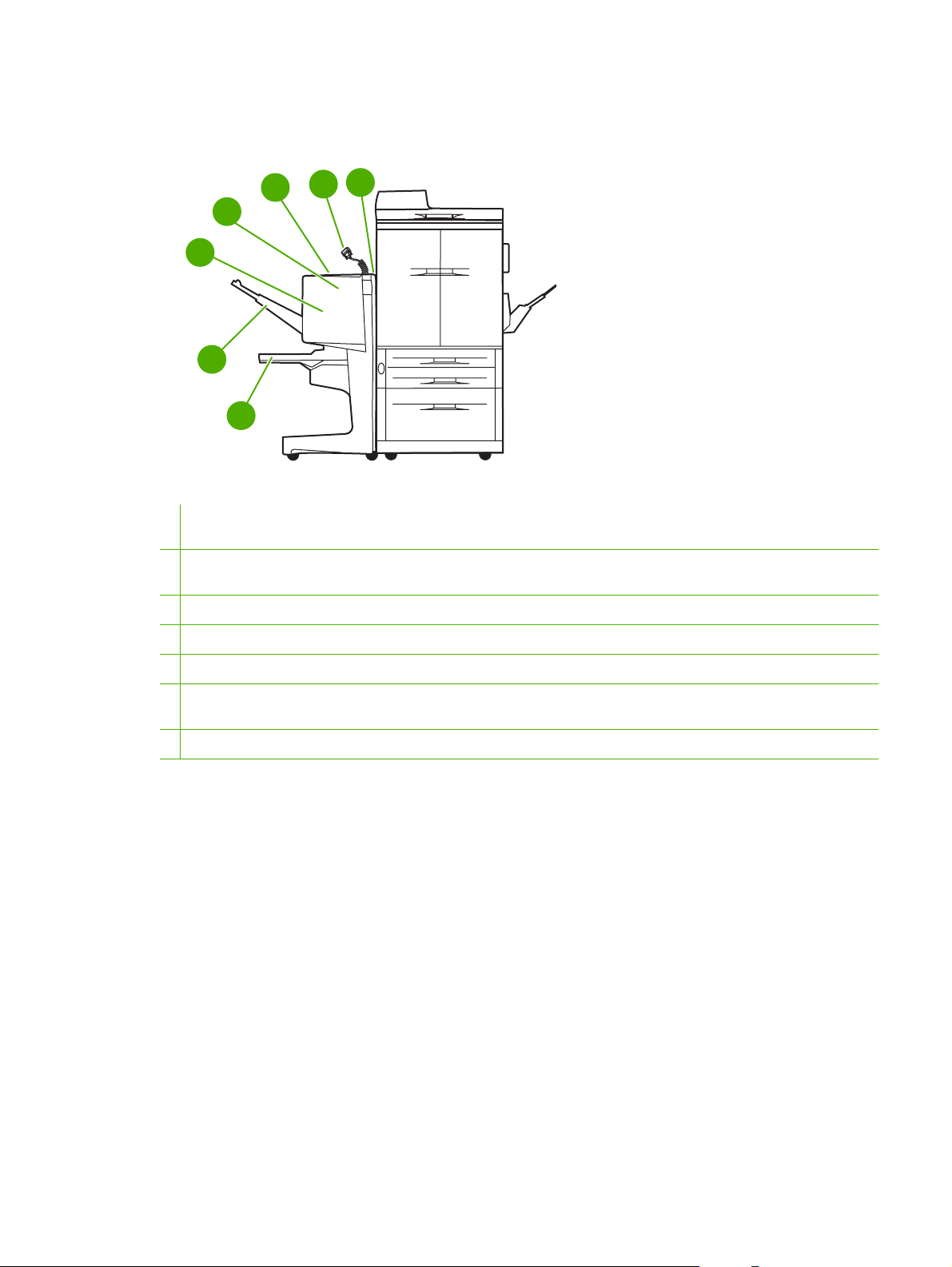
HP:n monitoimisen viimeistelylaitteen osat
7
5
4
3
2
1
1 Vihkolokero: Tämä lokero pinoaa enintään 40 vihkoa, joissa kussakin on enintään viisi A3- tai Ledger-kokoista arkkia (20
sivua).
2 Pinolokero: Tämä lokero pinoaa enintään 1 000 arkkia A4- tai Letter-kokoista paperia tai enintään 500 arkkia A3- tai Ledger-
kokoista paperia.
6
3 Taittoalue: Alue, jolla tulostustyöt taitetaan.
4 Nitoja: Alue, jolla tulostustyöt nidotaan.
5 Paperirata: Alue, jolle paperi tulee tulostimesta. Tältä alueelta on ehkä poistettava paperitukoksia.
6 Jet-Link-liitin: Tämän liittimen kautta siirretään tietoja tulostimen tai MFP-laitteen ja HP:n monitoimisen viimeistelylaitteen
välillä.
7 Kääntöalue: Alue, jolle paperi tulee tulostimesta.
FIWW HP:n monitoimisen viimeistelylaitteen osat 3
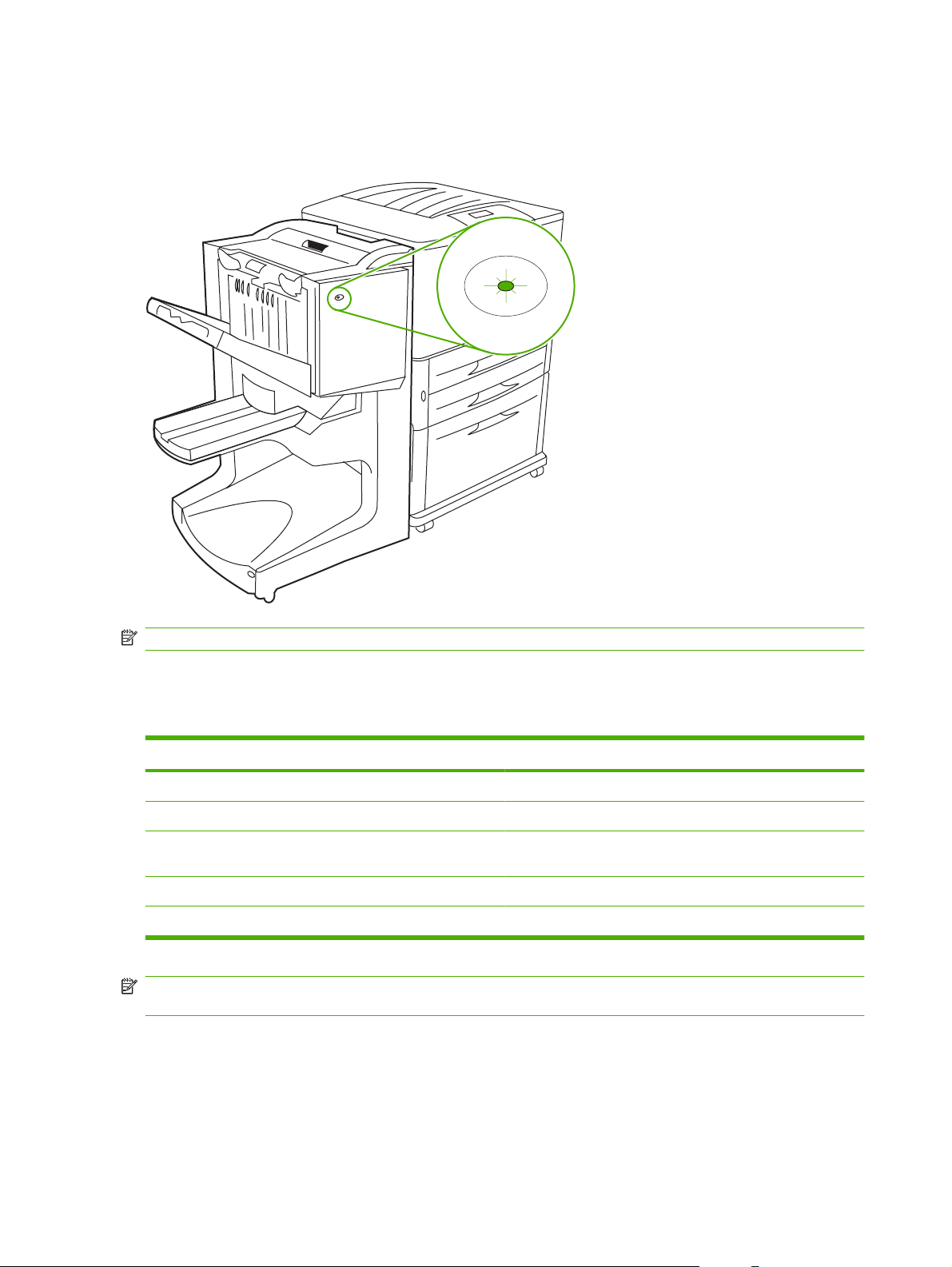
Valokuviot
Kuva 1-1 Merkkivalon sijainti
HUOMAUTUS: Tulostimen tai MFP-laitteen malli saattaa poiketa kuvassa esitetystä mallista.
Laitteen paneelissa olevat merkkivalot ilmaisevat yleensä virhetilan. Voit tulkita valojen osoittaman tilan
seuraavan taulukon avulla.
Taulukko 1-1 Valokuviot
Valot Tulkinta
Tasainen vihreä Laite toimii normaalisti.
Vilkkuva vihreä Laite on huoltotilassa.
Vilkkuva keltainen Laitteessa tai nitojassa on tukos tai toimintavirhe. Laite voi olla
myös irti tulostimesta.
Tasainen keltainen Laitteessa on vika.
Sammunut Laitteessa ei ole virtaa.
HUOMAUTUS: Laitteen takana olevien huoltovalojen tarkoitus on antaa erityisiä virhetietoja
asiakastuen ja -palvelun tukihenkilöille. Jos punainen valo palaa, ota yhteyttä huoltoammattilaiseen.
4 Luku 1 Perustietoja tuotteesta FIWW
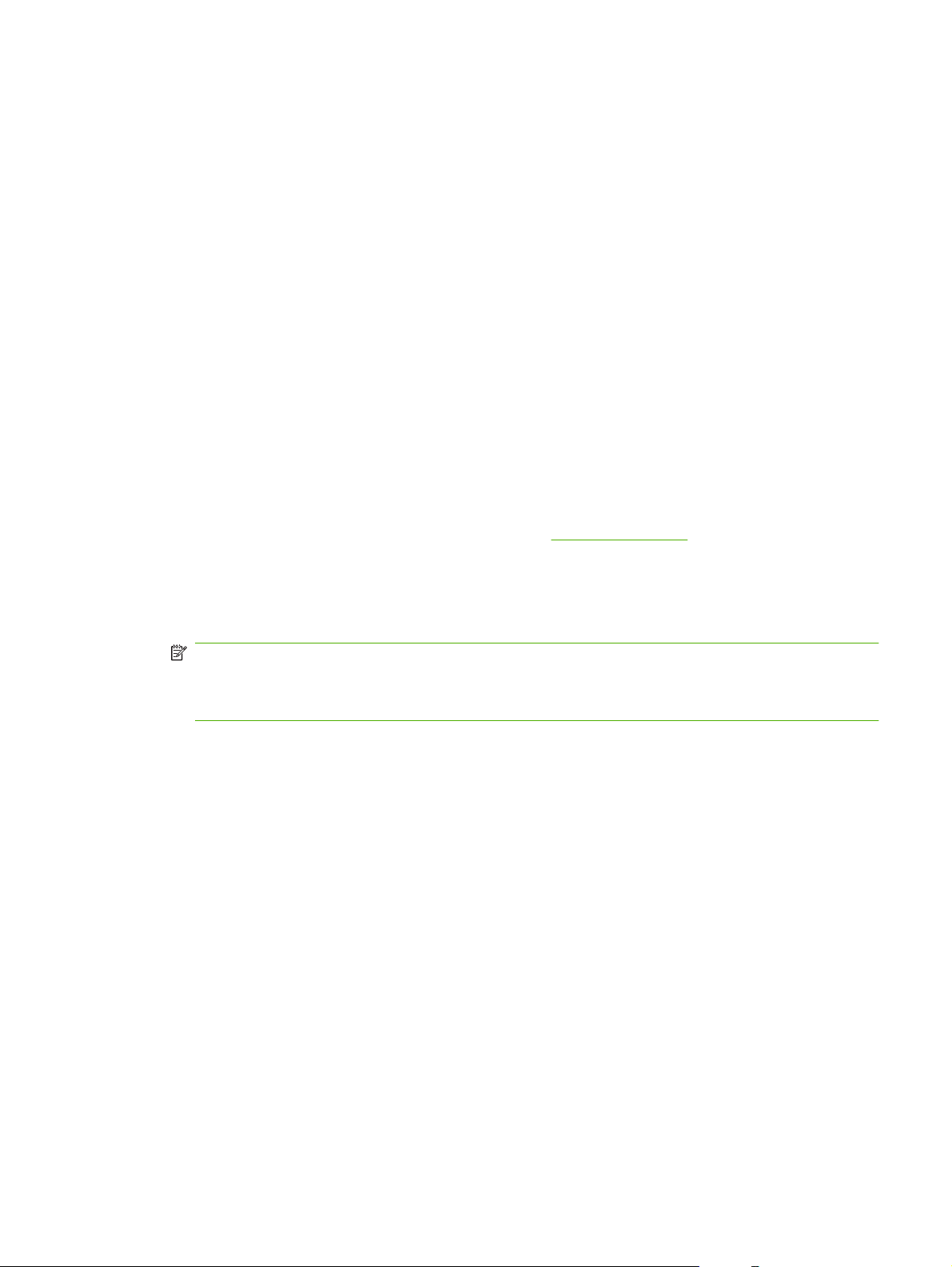
Yhteensopivuus HP:n LaserJet 9000 Series -tuotteiden kanssa
HP:n monitoiminen viimeistelylaite on yhteensopiva seuraavien laitteiden kanssa:
HP LaserJet 9040
●
HP LaserJet 9050
●
HP LaserJet 9040mfp
●
HP LaserJet 9050mfp
●
HP Color LaserJet 9500
●
HP Color LaserJet 9500mfp Series -tuotteet
●
HP LaserJet M9040 MFP
●
HP LaserJet M9050 MFP
●
Jotta HP:n monitoiminen viimeistelylaite toimisi HPLaserJet9000/9000mfp Series -tuotteiden kanssa,
laiteohjelmisto on päivitettävä seuraavasti:
1. Etsi tulostimen laiteohjelmistotiedostot osoitteesta
laiteohjelmistoversiot:
HP LaserJet 9000 -tulostin: 02.516.0A tai uudempi
●
HP LaserJet 9000Lmfp ja 9000mfp: 03.801.1 tai uudempi
●
HUOMAUTUS: Nämä laiteohjelmistoversiot asentavat HP:n monitoimisen viimeistelylaitteen
ohjelmiston päivityksen yhteydessä 031010-laiteohjelmistoversion, joka tarvitaan, jotta
monitoimista viimeistelylaitetta voitaisiin käyttää HP LaserJet 9000- ja 9000mfp Series -tuotteiden
kanssa.
2. Avaa HP Printer Utility -tulostinapuohjelma.
3. Valitse Configuration Settings (Kokoonpanoasetukset) -luettelosta Firmware Update
(Laiteohjelmiston päivitys).
4. Napsauta Choose (Valitse), etsi ladattava laiteohjelmistotiedosto ja napsauta OK.
5. Lataa laiteohjelmistotiedostot napsauttamalla Upload (Lataa).
http://www.hp.com/. Uusimmat
FIWW Yhteensopivuus HP:n LaserJet 9000 Series -tuotteiden kanssa 5
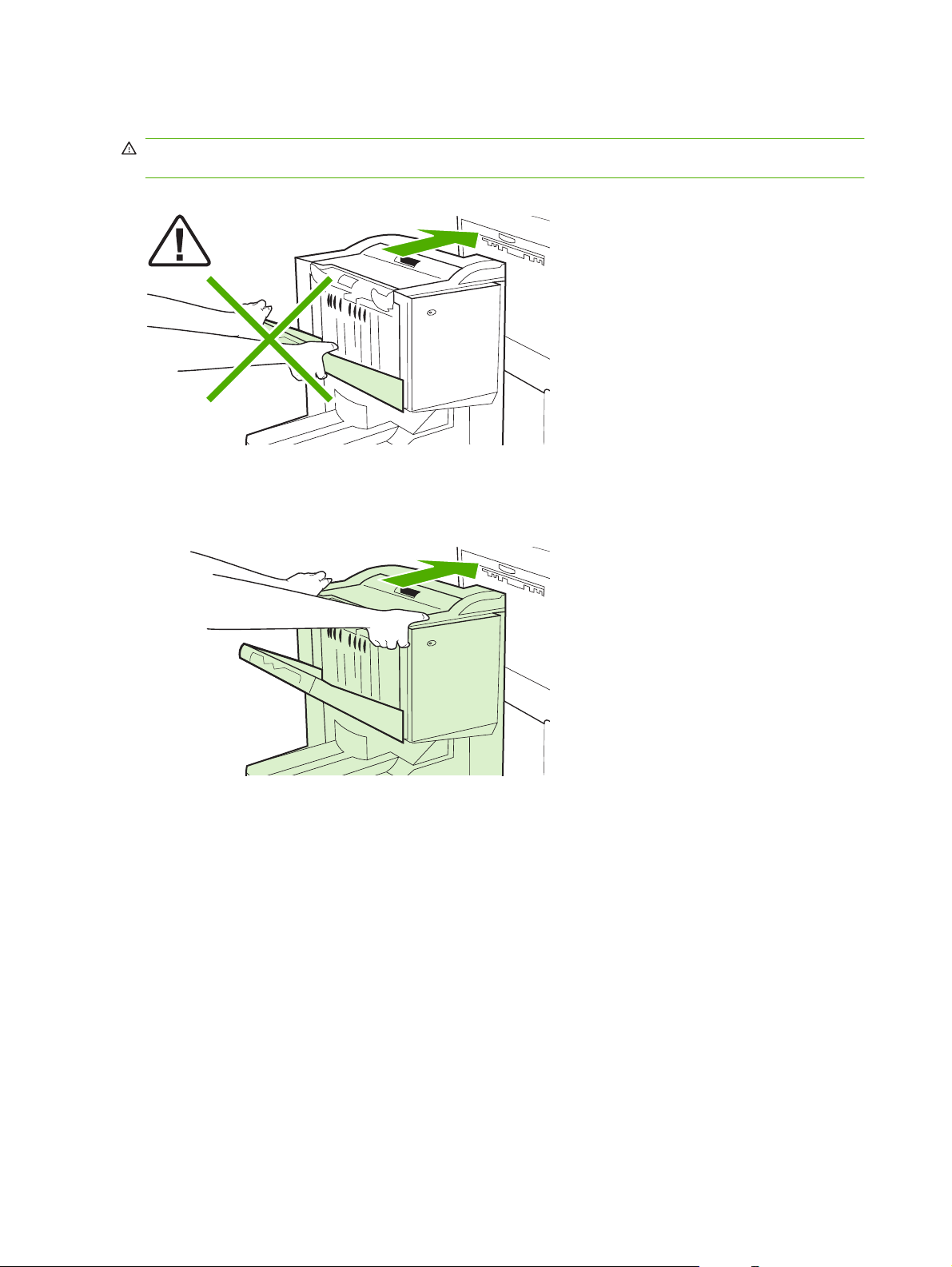
HP:n monitoimisen viimeistelylaitteen liittäminen
VAARA Älä liitä HP:n monitoimista viimeistelylaitetta pinotasosta työntämällä, jotta vältät
toimintahäiriöt. Näyttöön voi tulla virheilmoitus 66.12.36, jos laite on liitetty väärin.
Kuva 1-2 HP:n monitoimisen viimeistelylaitteen liittäminen – väärä tapa
Voit liittää HP:n monitoimisen viimeistelylaitteen pitelemällä laitetta sen sivukannen reunoista ja
työntämällä laitetta tulostinta kohti.
Kuva 1-3 HP:n monitoimisen viimeistelylaitteen liittäminen – oikea tapa
6 Luku 1 Perustietoja tuotteesta FIWW
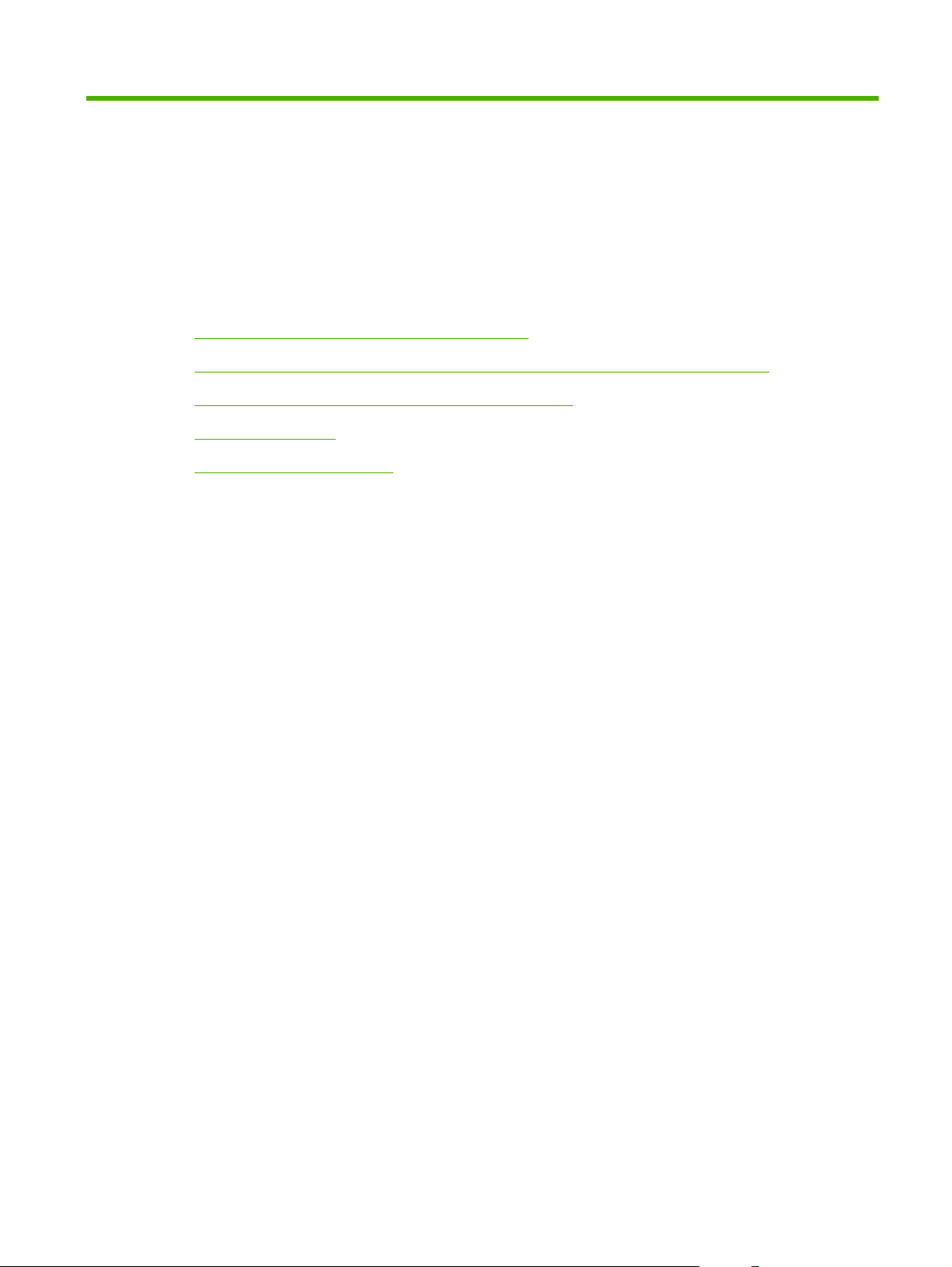
2 Viimeistelylaitteen tehtävät
Ohjauspaneelin oletusasetusten määrittäminen
●
Tulostinohjaimen määrittäminen tunnistamaan HP:n monitoiminen viimeistelylaite
●
Vihkotulostus HP:n monitoimisella viimeistelylaitteella
●
Nitojan käyttäminen
●
Tulostelokeron valitseminen
●
FIWW 7
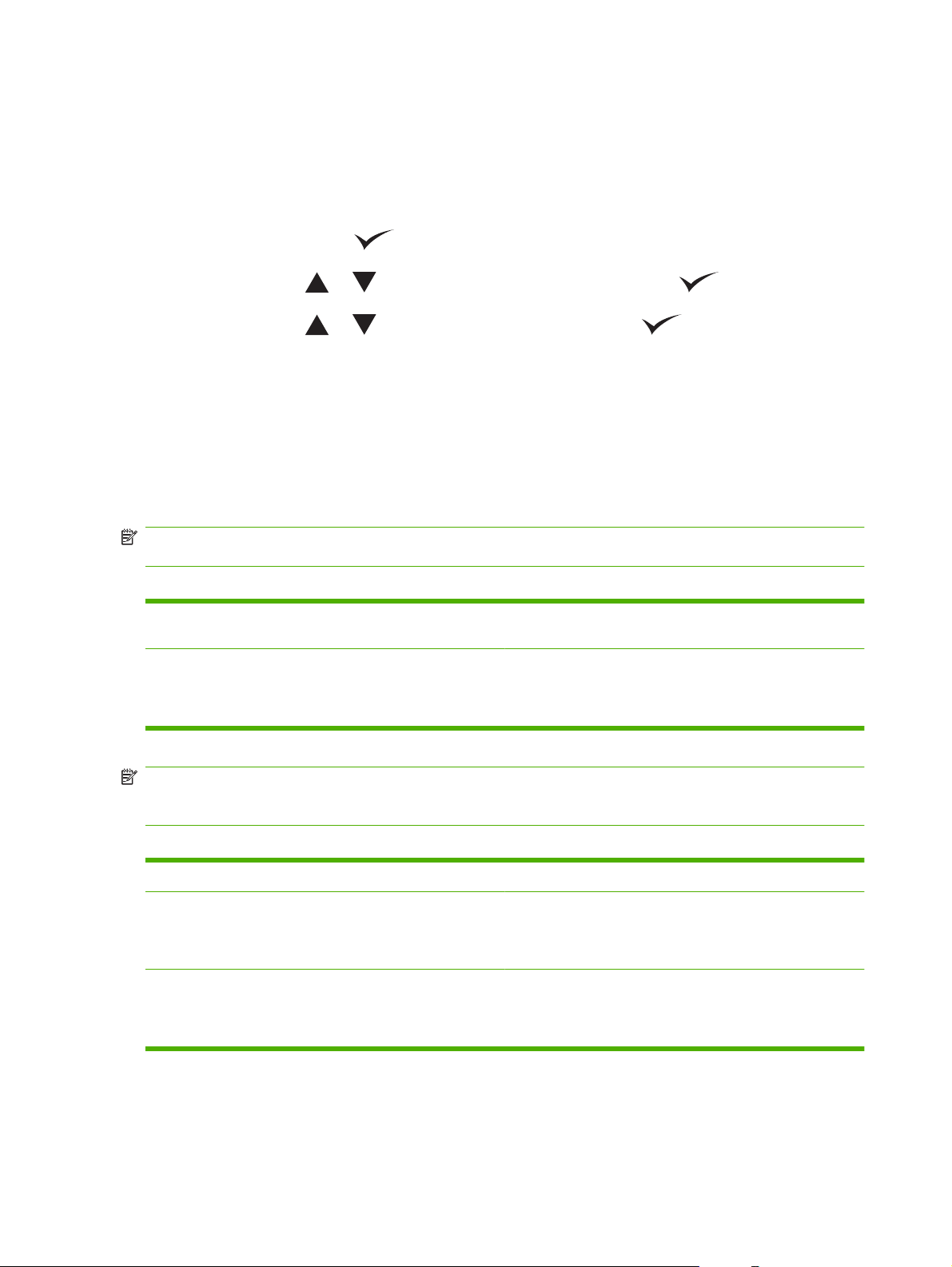
Ohjauspaneelin oletusasetusten määrittäminen
Voit muuttaa oletuksena olevia työn lajittelu- ja nidonta-asetuksia ohjauspaneelista.
Ohjauspaneelin asetusten määrittäminen HP LaserJet 9050-, HP LaserJet 9040mfp-, HP LaserJet
9050mfp-, HP Color LaserJet 9500- ja HP Color LaserJet 9500mfp Series -laitteissa
1.
Avaa valikot painamalla
2.
Siirry painikkeilla
3.
Siirry painikkeilla
ja kohtaan MÄÄRITÄ ASETUKSET ja paina .
ja kohtaan MONIT. VIIMEIST. ja paina .
.
Ohjauspaneelin asetusten määrittäminen HP LaserJet M9040 MFP- ja HP LaserJet M9050 MFP -laitteissa
1. Siirry vierittämällä Hallinta-kohtaan ja kosketa sitä.
2. Siirry vierittämällä Laitteen toiminta -kohtaan ja kosketa sitä.
3. Siirry vierittämällä Monit. viimeist. -kohtaan ja kosketa sitä.
Seuraavissa taulukoissa on kuvattu HP:n monitoimisen viimeistelylaitteen ohjauspaneelin asetukset.
HUOMAUTUS: Järjestelmänvalvoja voi rajoittaa työn lajitteluasetusten ja nidonnan oletusasetusten
säätötoimintojen käyttöä.
Taulukko 2-1 LAJITTELU
Ei Kun LAJITTELU-tila on poissa käytöstä, kaikki työt pinotaan
erottelematta samaan pinoon.
Kyllä Kun LAJITTELU-tila on käytössä, laite lajittelee
automaattisesti kokonaiset työt tai mopy-toiminnon kopiot
(multiple original prints). Jokainen työ erotellaan asettamalla
työt erilleen toisistaan (nitomattomat työt).
HUOMAUTUS: Lajittelutoiminto on käytettävissä vain pinolokerossa (lokero 1) ja vain töillä, joita ei
ole nidottu. Voit valita nitojan toiminnon tulostinohjaimesta (esimerkiksi nidotko yhden vai kaksi
niittiä).
Taulukko 2-2 NIITIT
EI MITÄÄN Jos oletustoiminto on EI MITÄÄN, työtä ei nidota.
YKSI Jos oletustoiminnoksi on määritetty YKSI, niitti sijoitetaan
asiakirjan vasempaan yläkulmaan. Jos tulostat
vaakasuunnassa, niitti sijoitetaan automaattisesti vasempaan
yläkulmaan.
KAKSI Jos oletustoiminnoksi on määritetty KAKSI, työn tai mopy-
kopion tulostamiseen käytetään kahta niittiä. Molemmat niitit
sijoitetaan rinnakkain tulostimen puoleiseen reunaan
(takareuna).
8 Luku 2 Viimeistelylaitteen tehtävät FIWW
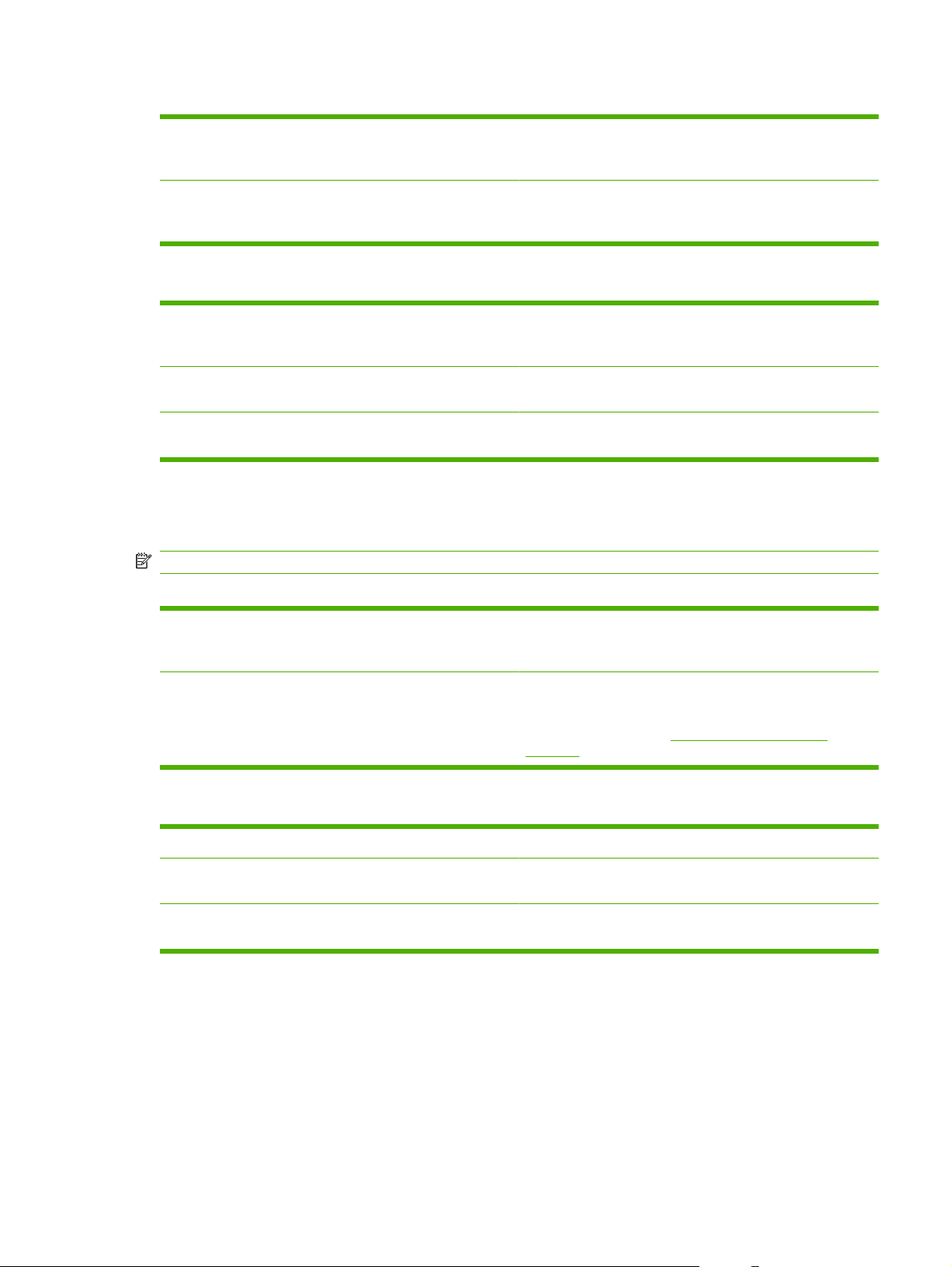
Taulukko 2-3 NIDONTA-ASETUS
Tulostuspuoli ylös Jos oletusasetukseksi on määritetty TULOSTUSPUOLI
YLÖS, kaikki tulostustyöt tulostuvat pinolokeroon tulostuspuoli
ylöspäin.
Tulostuspuoli alas Jos oletusasetukseksi on määritetty TULOSTUSPUOLI
ALAS, kaikki tulostustyöt tulostuvat pinolokeroon tulostuspuoli
alaspäin.
Taulukko 2-4 TAITON VALINTA
TAITONVALINTA LTR-R/A4-R Säädä taittoviiva arkeille, joiden koko on 216 x 279 mm (8,5 x
11 tuumaa) tai 210 x 279 mm (8,26 x 11 tuumaa), valitsemalla
LTR-R ja A4-R.
TAITON VALINTA LEGAL/JISB4 Säädä taittoviiva arkeille, joiden koko on 216 x 356 mm (8,5 x
14 tuumaa) tai B4 (JIS), valitsemalla LEGAL ja JISB4.
TAITON VALINTA 11x17/A3 Säädä taittoviiva arkeille, joiden koko on 279 x 432 mm (11 x
17 tuumaa) tai A3, valitsemalla 11 x 17 ja A3.
Säädä taittoviivan sijaintia arkin koon mukaan. Säädöt voi tehdä +/– 0,15 mm:n (0,006 tuuman) askelin.
Maksimisiirto on +/– 2,1 mm (0,082 tuumaa).
HUOMAUTUS: Jos taittoviivan ja niitin sijainti eivät täsmää, ota yhteys huoltoon.
Taulukko 2-5 NIITIT LOPUSSA
Jatka Jos oletusasetukseksi on määritetty JATKA, monitoiminen
viimeistelylaite jatkaa tulostustöiden käsittelemistä
tulostimesta, vaikka sen niittikasetti olisikin tyhjä.
Stop Jos oletusasetukseksi on määritetty PYSÄYTÄ, monitoiminen
viimeistelylaite siirtyy valmiustilaan, kunnes tulostettavaan
työhön tarvitaan niittejä ja tulostimeen ladataan uusi
niittikasetti. Katso kohtaa
sivulla 17.
Nitojan kasetin vaihtaminen
Taulukko 2-6 SATULASIDONTA
HUOMAUTUS: Asetus on käytettävissä ainoastaan väritulostimissa tai MFP-laitteissa.
Kaksi niittiä
Neljä niittiä Jos oletusasetukseksi on määritetty NELJÄ NIITTIÄ, laite nitoo
Jos oletusasetukseksi on määritetty KAKSI NIITTIÄ, laite nitoo
kaikki lokeroon 2 lähetetyt työt satulasidontana kahdella niitillä.
kaikki lokeroon 2 lähetetyt työt satulasidontana neljällä niitillä.
FIWW Ohjauspaneelin oletusasetusten määrittäminen 9
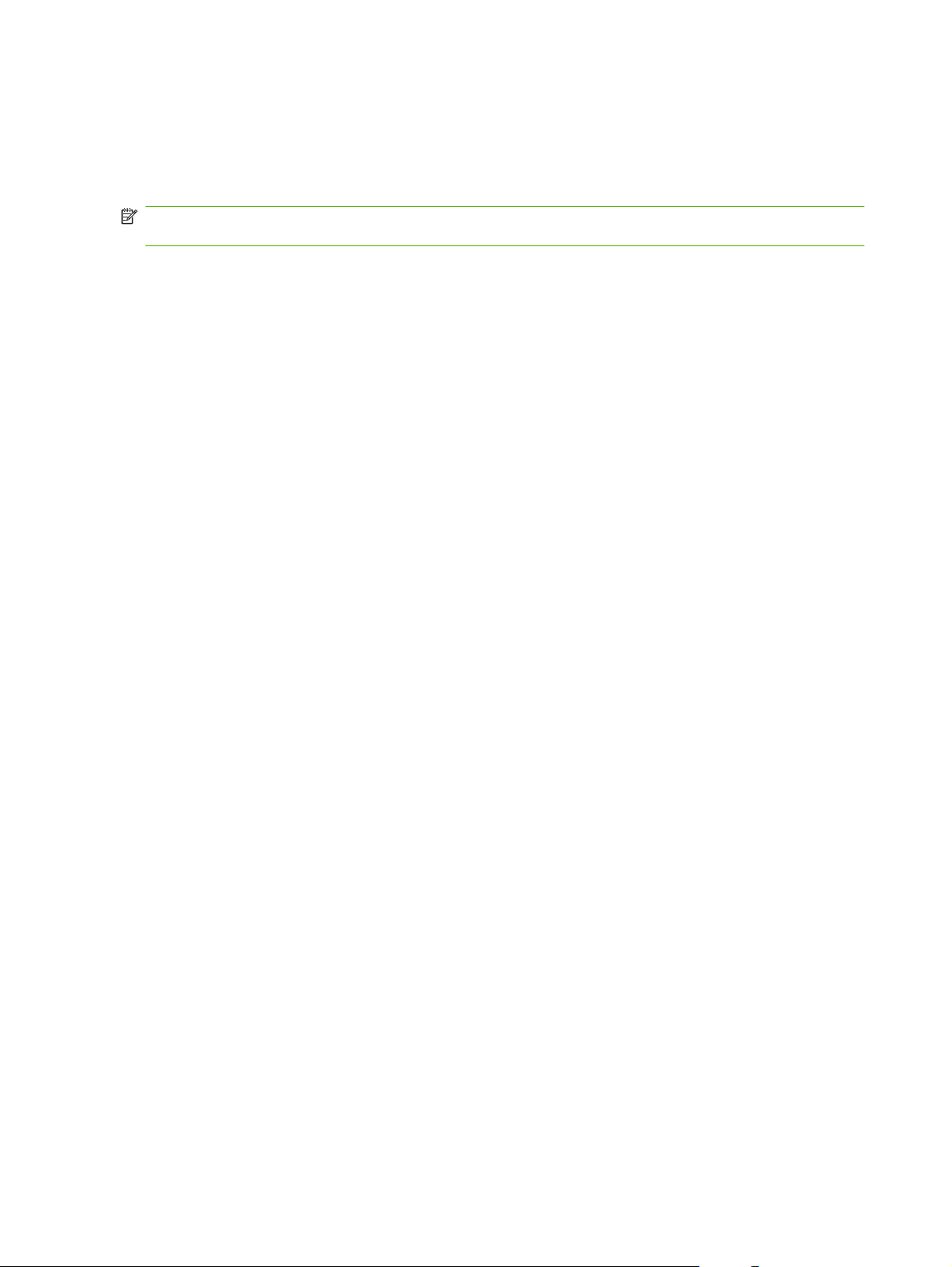
Tulostinohjaimen määrittäminen tunnistamaan HP:n monitoiminen viimeistelylaite
Windows
HUOMAUTUS: Saat tulostimen/MFP-laitteen paperinkäsittelyominaisuuksista täyden hyödyn
asettamalla toimintatilan tulostinohjaimessa kutakin käyttäjää varten.
1. Jos tietokoneen käyttöjärjestelmä on Windows 2000, Windows XP, Windows Server 2003 tai
Windows Vista ja käytössä on perinteinen näkymä, valitse Käynnistä, Asetukset ja Tulostimet.
Jos tietokoneen käyttöjärjestelmä on Windows XP tai Windows Server 2003 ja käytössä on
oletusnäkymä, valitse Käynnistä ja Tulostimet ja faksit.
Jos tietokoneen käyttöjärjestelmä on Windows Vista ja käytössä on oletusnäkymä, valitse
Käynnistä, Ohjauspaneeli ja valitse Laitteisto ja äänet -luokassa Tulostin.
2. Valitse tulostimen malli.
3. Valitse Tiedosto ja Ominaisuudet.
4. Valitse Laiteasetukset-välilehti.
5. Valitse HP:n monitoiminen viimeistelylaite jommallakummalla seuraavista tavoista:
Valitse Automaattinen kokoonpano -kohdasta Päivitä heti ja sen jälkeen Käytä.
●
Macintosh
Valitse Valinnainen tulostuslokero -kohdasta HP:n monitoiminen viimeistelylaite ja
●
Käytä.
1. Avaa Tulostuskeskus-ohjelma.
2. Valitse tulostimen malli.
3. Valitse Arkisto ja Näytä tietoja (X + I).
4. Valitse Asennettavat vaihtoehdot -välilehti.
5. Valitse Valinnaiset tulostuslokerot ja HP:n monitoiminen viimeistelylaite.
6. Valitse Käytä muutoksia.
10 Luku 2 Viimeistelylaitteen tehtävät FIWW
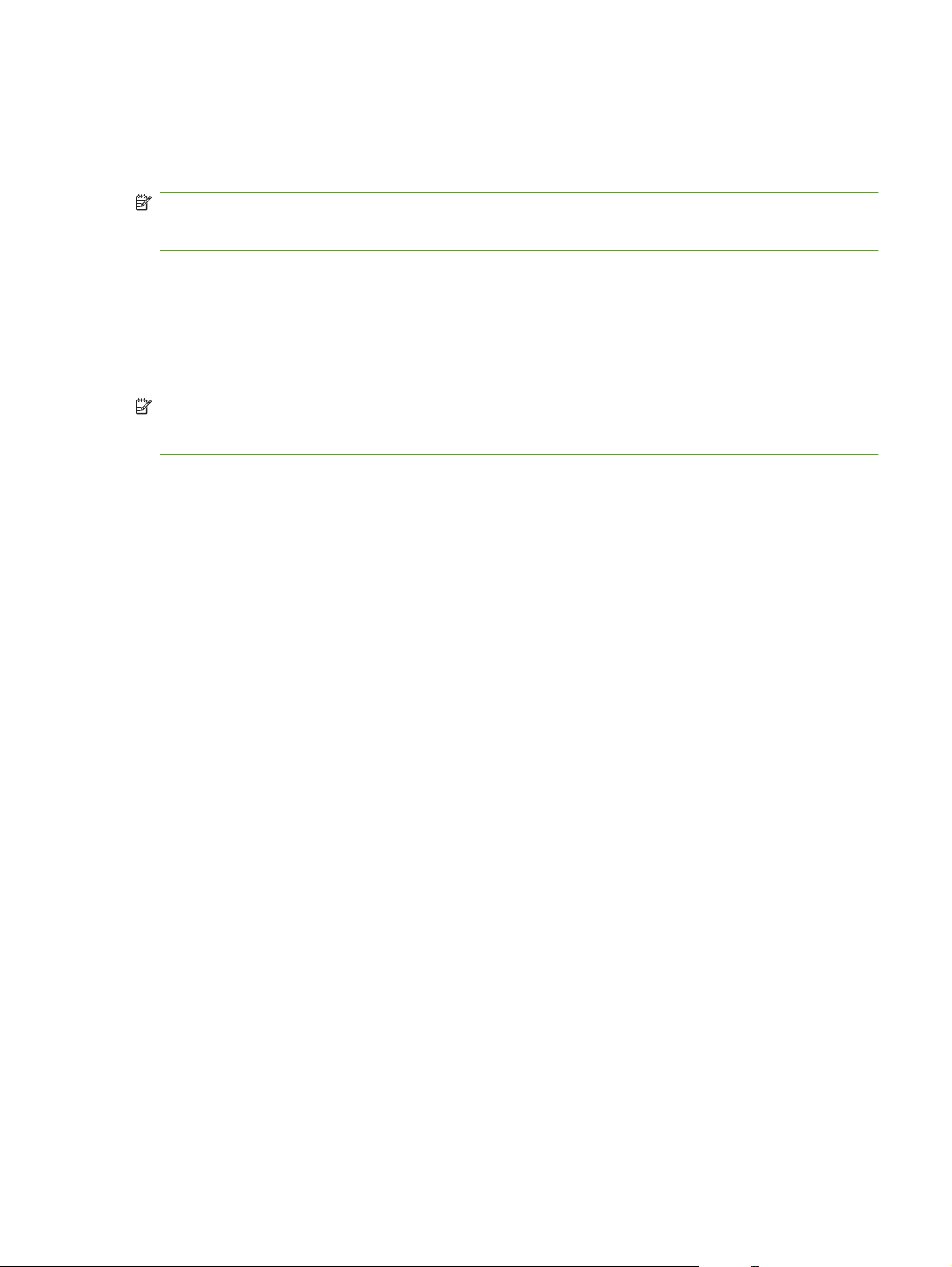
Vihkotulostus HP:n monitoimisella viimeistelylaitteella
Tässä osassa esitellään vihkon luominen tulostinohjaimessa sekä Windows®- että Macintoshjärjestelmässä.
HUOMAUTUS: Vihkon automaattiseen taittoon ja nidontaan tarvitaan HP:n monitoiminen
viimeistelylaite. Jos tulostimessa ei ole HP:n monitoimista viimeistelylaitetta, tulostin voi tulostaa sivut
oikeassa järjestyksessä, minkä jälkeen ne voidaan taittaa ja nitoa tai sitoa manuaalisesti.
Tietoja vihkotulostuksesta
Automaattinen vihkotulostustoiminto voi olla käytettävissä joissakin ohjelmistosovelluksissa,
esimerkiksi julkaisuohjelmissa. Lisätietoja vihkotulostuksesta on ohjelmistosovelluksen oppaissa.
Jos käytät ohjelmaa, jolla ei voi tehdä vihkoja, voit luoda vihkoja HP:n tulostinohjainten avulla.
HUOMAUTUS: HP suosittelee, että käytät sovellusohjelmaa asiakirjan valmistelemiseen sekä
esikatselemiseen ennen tulostusta. Tämän jälkeen voit käyttää tulostinohjainta vihkon tulostamiseen ja
satulasidontaan.
Voit luoda vihkon tulostinohjaimessa seuraavasti:
Vihkon valmisteleminen: Järjestä arkin sivut (vihkon taitto) vihkoa varten. Järjestele asiakirja
●
ohjelmassa tai käytä HP:n tulostinohjaimen vihkotulostustoimintoa.
Kannen lisääminen: Valitse kansipaperiksi eri paperityyppiä oleva paperi. Voit käyttää kannen
●
tulostamiseen myös samaa paperityyppiä kuin vihkon tulostamiseen. Vihkon kansien on oltava
vihkon kokoiset. Kansien paperityyppi voi kuitenkin poiketa vihkon sivujen paperityypistä.
Satulasidonta: Materiaali on lisättävä tulostimeen lyhyt reuna edellä. Viimeistelylaite nitoo vihkon
●
sen keskikohdasta (satulasidonta) ja taittaa sen. Jos vihkossa on ainoastaan yksi paperiarkki,
viimeistelylaite taittaa sen muttei nido sitä. Jos vihkossa on enemmän kuin yksi arkki,
viimeistelylaite nitoo ja taittaa enintään 10 arkkia vihkoa kohti.
HP:n monitoimisen viimeistelylaitteen vihkotoiminnolla voidaan satulasitoa ja taittaa vihkoja, jotka on
tulostettu seuraavan kokoisille materiaaleille:
A3
●
A4 (merkitty A4-R)
●
Letter (merkitty letter-R)
●
Legal
●
11 x 17 (Ledger)
●
Vihkon tulostaminen Windows 2000-, Windows XP-, Windows Server 2003ja Windows Vista -järjestelmissä
Windows-tietokoneissa vihko voidaan tulostaa ohjelmasta seuraavasti.
FIWW Vihkotulostus HP:n monitoimisella viimeistelylaitteella 11

HUOMAUTUS: Seuraavassa muutetaan tulostimen asetuksia väliaikaisesti tulostustyötä varten. Kun
asiakirja on tulostettu, tulostinohjaimessa määritetyt oletusasetukset palautetaan. Lisätietoja tulostimen
oletusasetusten muuttamisesta on kohdassa
sivulla 14.
1. Avaa tulostettava asiakirja ohjelmassa.
2. Valitse Arkisto ja Tulosta.
3. Valitse tulostin.
4. Valitse Määritykset tai Ominaisuudet.
5. Valitse Viimeistely-välilehti ja valitse numero kohdasta Kaksipuolinen tulostus.
6. Valitse tarvittaessa Käännä sivut.
7. Avaa sen jälkeen avattava Vihkoasettelu-valikko ja valitse vihkoasettelu. Asettelu näkyy valikon
oikealla puolella olevassa kuvassa.
8. Napsauta OK-painiketta.
Oletusasetusten muuttaminen Windows-tietokoneissa
Vihkon tulostaminen Macintosh-tietokoneissa
Macintosh-tietokoneissa vihko voidaan tulostaa ohjelmasta seuraavasti.
Varmista ennen ensimmäisen vihkon tulostamista, että HP:n manuaalinen kaksipuolinen tulostus- ja
vihko-ohjelmisto on asennettu. Ohjelmisto on asennettava mukautettuna. Se on saatavissa Mac OS
9.2.2 -käyttöjärjestelmiin ja sitä vanhempiin.
HUOMAUTUS: Mac OS X -käyttöjärjestelmässä ei voida tulostaa vihkoa, mutta HP:n monitoimista
viimeistelylaitetta voidaan silti käyttää tulostuslaitteena.
1. Avaa tulostettava asiakirja ohjelmassa.
2. Valitse Arkisto ja Tulosta.
3. Valitse Asemointi.
4. Valitse Kaksipuolinen tulostus.
5. Valitse avattavasta valikosta Plug-in-asetukset, Tulostusaikasuotimet ja sen jälkeen Vihko.
6. Valitse Tallenna asetukset.
7. Valitse Vihkon tulostaminen.
8. Valitse Tulostetaan kirjasena.
9. Valitse paperikoko avattavasta valikosta.
10. Valitse Tulosta.
Kaksipuolisen tulostuksen asetteluvaihtoehdot
Käytettävissä olevat tulostusasetteluvaihtoehdot näkyvät kohdassa Kuva 2-1 Tulostaminen
vasemmalta oikealle (huomioi sivunumerot) sivulla 13 ja Kuva 2-2 Tulostaminen oikealta vasemmalle
(huomioi sivunumerot) sivulla 13. Valitse tulostustyön sidonta- ja suunta-asetukset mahdollisuuksien
mukaan ohjelman sivun asetuksista.
12 Luku 2 Viimeistelylaitteen tehtävät FIWW

HUOMAUTUS: Kohdassa Kuva 2-1 Tulostaminen vasemmalta oikealle (huomioi sivunumerot)
sivulla 13 käytetyt asettelutermit voivat vaihdella ohjelman mukaan.
Jos näitä asetuksia ei voi määrittää ohjelman sivun asetuksista, määritä ne tulostinohjaimessa.
Kuva 2-1 Tulostaminen vasemmalta oikealle (huomioi sivunumerot)
1
4
2
3
2
3
5
25
1 Pystysuunta, pitkä reuna (oletus)
2 Pystysuunta, lyhyt reuna
3 Vaakasuunta, lyhyt reuna
4 Vaakasuunta, pitkä reuna
3
5
3
2
2
3
5
Kuva 2-2 Tulostaminen oikealta vasemmalle (huomioi sivunumerot)
1
4
5
4
5
4
2
52
1 Pystysuunta, pitkä reuna (oletus)
2 Pystysuunta, lyhyt reuna
3 Vaakasuunta, lyhyt reuna
4 Vaakasuunta, pitkä reuna
3
2
4
2
5
4
2
FIWW Vihkotulostus HP:n monitoimisella viimeistelylaitteella 13

Oletusasetusten muuttaminen Windows-tietokoneissa
Seuraavalla tavalla voit muuttaa oletusasetuksia tulostinohjaimessa kaikkia tietokoneessa käytettäviä
ohjelmia varten.
Toimi seuraavasti Windows 2000-, Windows XP-, Windows Server 2003- tai Windows Vista
-järjestelmässä.
1. Jos tietokoneen käyttöjärjestelmä on Windows 2000, Windows XP, Windows Server 2003 tai
Windows Vista ja käytössä on perinteinen näkymä, valitse Käynnistä, Asetukset ja Tulostimet.
Jos tietokoneen käyttöjärjestelmä on Windows XP tai Windows Server 2003 ja käytössä on
oletusnäkymä, valitse Käynnistä ja Tulostimet ja faksit.
Jos tietokoneen käyttöjärjestelmä on Windows Vista ja käytössä on oletusnäkymä, valitse
Käynnistä, Ohjauspaneeli ja valitse Laitteisto ja äänet -luokassa Tulostin.
2. Napsauta tulostimen kuvaketta hiiren kakkospainikkeella.
3. Valitse Tulostusmääritykset.
4. Muuta haluamiasi asetuksia välilehdissä. Niistä tulee tulostimen oletusasetukset.
5. Tallenna asetukset napsauttamalla OK-painiketta.
Vihkon kannen valitseminen Microsoft Windowsissa
1. Valitse Tiedosto - Tulosta - Ominaisuudet.
2. Valitse tulostin.
3. Valitse Määritykset tai Ominaisuudet.
4. Valitse Paperi-välilehti.
5. Valitse Ensimmäinen sivu -asetus ja sen jälkeen Käytä eri paperia ensimmäiselle sivulle
-valintaruutu.
6. Valitse käytettyä paperia vastaavat asetukset Koko on-, Lähde on-, ja Tyyppi on -valikoista.
7. Käytä eri paperia ja vastaavia asetuksia.
Vihkon satulasidonta Microsoft Windowsissa
Seuraavalla tavalla voit käyttää asiakirjalle satulasidontaa, kun käyttöjärjestelmä on Windows 2000,
Windows XP, Windows Server 2003 tai Windows Vista.
1. Valitse Tiedosto - Tulosta - Ominaisuudet.
2. Valitse tulostin.
3. Valitse Määritykset tai Ominaisuudet.
4. Valitse Tuloste-välilehti.
5. Valitse Tulostevaihtoehto-osan Nidonta-kohdasta Taitto ja sidonta.
14 Luku 2 Viimeistelylaitteen tehtävät FIWW

Vihkon satulasidonta Macintoshissa
1. Valitse Arkisto ja Tulosta.
2. Valitse avattavasta valikosta Tulostusvaihtoehdot.
3. Valitse avattavasta valikosta Vihkolokero.
4. Valitse Taitto/Satulasidonta.
FIWW Vihkotulostus HP:n monitoimisella viimeistelylaitteella 15

Nitojan käyttäminen
Viimeistelylaitteella voi nitoa vähintään kahdesta ja enintään viidestäkymmenestä 75 g/m2 painavasta
A4- tai Letter-kokoisesta sivusta koostuvia asiakirjoja (enintään 25 sivua A3- tai Ledger-kokoista
paperia). Kaikkien laitteen tukeminen paperikokojen painon on oltava 64-199 g/m
Pinolokeroon mahtuu 1 000 arkkia (ilman niittejä).
●
Paksua tai päällystettyä tulostusmateriaalia voidaan joissakin tapauksissa nitoa yhteen enintään
●
50 arkin verran.
Jos nidottavassa asiakirjassa on vain yksi sivu tai enemmän kuin 50 sivua, viimeistelylaite tulostaa
●
työn lokeroon ilman niittejä.
Nitojan valitseminen
Nitojan voi yleensä valita joko ohjelman tai ohjaimen kautta. Jotkin valinnat saattavat olla käytettävissä
vain ohjaimen kautta.
Valikoiden rakenne ja valintojen tekemistapa vaihtelevat ohjelman ja ohjaimen mukaan. Jos et voi valita
nitojaa ohjelman tai ohjaimen kautta, tee valinta ohjauspaneelista.
HP LaserJet 9040/9050 ja HP Color LaserJet 9500
2
.
1.
Avaa valikot painamalla
2.
Siirry painikkeella
3.
Siirry painikkeella
4.
Siirry painikkeella
5.
Siirry
Nidontavaihtoehdot ovat Ei mitään, Yksi tai Kaksi niittiä.
HP LaserJet 9040mfp/9050mfp ja HP Color LaserJet 9500mfp
1. Valitse Kopioasetukset.
2. Kosketa Niitit-valikossa Kulma tai Reuna sen mukaan, miten haluat nitoa asiakirjat, ja kosketa
sitten OK. Jos valitsit Kopioita sivulle -valikosta asetuksen Vihko, nidontavaihtoehdot ovat Ei
mitään, Yksi, Kaksi tai Satulasidonta.
HUOMAUTUS: Kosketusnäytön oikeassa reunassa oleva kuvake näyttää niitin sijainnin sivulla.
HP LaserJet M9040 MFP ja HP LaserJet M9050 MFP
- ja -painikkeella haluamasi nidontavaihtoehdon kohtaan ja paina -painiketta.
tai kohtaan MÄÄRITÄ ASETUKSET ja paina .
tai kohtaan MONIT. VIIMEIST. ja paina .
tai kohtaan Niitit ja paina .
.
1. Siirry vierittämällä Hallinta-kohtaan ja kosketa sitä.
2. Siirry vierittämällä Laitteen toiminta -kohtaan ja kosketa sitä.
3. Siirry vierittämällä Monit. viimeist. -kohtaan ja kosketa sitä.
16 Luku 2 Viimeistelylaitteen tehtävät FIWW

4. Kosketa Niitit.
5. Kosketa haluamaasi nidonta-asetusta ja kosketa sitten Tallenna.
Nidontavaihtoehdot ovat Ei mitään, Yksi tai Kaksi niittiä.
Asiakirjojen nitominen
Windows
1. Valitse Tiedosto - Tulosta - Ominaisuudet.
2. Valitse tulostin.
3. Valitse Määritykset tai Ominaisuudet.
4. Valitse Tuloste-välilehden avattava Nidonta-luettelo ja sen jälkeen haluamasi nidontavaihtoehto.
Macintosh
1. Valitse Arkisto-valikosta Tulosta (komento + P).
2. Valitse Viimeistely-vaihtoehto.
3. Valitse Tulostuskohde-asetukseksi Nitoja.
4. Valitse haluamasi nidonta-asetus Viimeistely-kohdassa.
Nitojan kasetin vaihtaminen
Kun nitojassa on jäljellä 20–50 niittiä, ohjauspaneelin näyttöön tulee viesti NITOJAN NIITIT VÄHISSÄ.
Kun nitojassa ei enää ole niittejä, ohjauspaneelin näyttöön tulee viesti NITOJAN NIITIT LOPUSSA.
1. Avaa nitojan luukku.
2. Vedä nitojaa itseäsi kohti.
FIWW Nitojan käyttäminen 17

3. Käännä isoa vihreää nuppia, kunnes näkyviin tulee sininen piste (tämä tarkoittaa, että nitoja on
kokonaan auki).
4. Käännä nitojan päällä olevaa pientä vihreää nuppia vastapäivään, kunnes niittikasetti siirtyy nitojan
vasemmalle puolelle.
VAROITUS: Nitojan ikkunaan täytyy tulla sininen piste, ennen kuin niittikasetin voi poistaa. Jos
niittikasetti yritetään poistaa, ennen kuin sininen piste tulee ikkunaan, laite voi vahingoittua.
5. Purista tyhjän niittikasetin kielekkeet yhteen ja vedä kasetti ulos.
6. Pane kasetin tilalle uusi niittikasetti ja napsauta se paikoilleen.
18 Luku 2 Viimeistelylaitteen tehtävät FIWW

7. Työnnä nitoja laitteeseen.
8. Sulje nitojan luukku.
FIWW Nitojan käyttäminen 19

Tulostelokeron valitseminen
Tulostelokeroiden paikat
Laitteessa on kaksi tulostekohdetta: pinolokero ja vihkolokero.
1 Pinolokero (lokero 1)
2 Vihkolokero (lokero 2)
Oletuslokerona olevaan pinolokeroon (lokero 1) mahtuu 1 000 arkkia. Siihen voi tulostaa asiakirjoja
tulostuspuoli ylös- tai alaspäin ohjaimesta valitun asetuksen mukaan.
Vihkolokeron (lokero 2) avulla voi taittaa ja satulasitoa 40 vihkoa, jotka koostuvat enintään 5 arkista
(20 valmiista sivusta). Pinoamisohjain säädetään automaattisesti tulostettavan vihkon koon mukaan.
Nitoja nitoo molempiin lokeroihin tulostettuja, enintään 50 sivua paksuja asiakirjoja tai satulasitoo
enintään 10 sivua paksuja asiakirjoja.
Sensori keskeyttää tulostuksen, kun paperilokero on täynnä. Toiminta jatkuu, kun paperilokerosta
poistetaan kaikki materiaali.
HUOMAUTUS: Lokero 1 tukee kalvoja, kirjekuoria, tarroja sekä rei'itettyä ja leikattua paperia.
HUOMAUTUS: Jos tulostat kirjekuoria, poista kaikki kirjekuoret lokerosta työn valmistuttua. Näin
pinoamisominaisuus säilyy.
Tulostuskohteen valitseminen
Voit valita tulostuskohteen (lokero) sovellusohjelmasta tai tulostinohjaimesta. (Valintojen tekemistapa
vaihtelee ohjelman ja ohjaimen mukaan.) Jos tulostekohdetta ei voi valita ohjelmasta tai
tulostinohjaimesta, määritä oletustulostelokero tulostimen ohjauspaneelista.
20 Luku 2 Viimeistelylaitteen tehtävät FIWW

Tulostuskohteen valitseminen HP LaserJet 9040/9050- ja HP Color LaserJet 9500 -laitteissa
1.
Siirry painikkeella
2.
Siirry painikkeella
3.
Siirry painikkeella
4.
Siirry
- tai -painikkeella haluamasi tulostuslokeron tai -laitteen kohdalle ja paina -
tai kohtaan MÄÄRITÄ ASETUKSET ja paina .
tai kohtaan TULOSTAMINEN ja paina .
tai kohtaan PAPERIN KOHDE ja paina .
painiketta. Verkonvalvoja on voinut muuttaa laitteen nimeä. Valitun kohteen vieressä näkyy tähti
(*).
Tulostuskohteen valitseminen HP LaserJet 9040mfp/9050mfp- ja HP Color LaserJet 9500mfp -laitteissa
1. Kosketa VALIKKO.
2. Kosketa MÄÄRITÄ ASETUKSET.
3. Kosketa TULOSTAMINEN.
4. Kosketa PAPERIN KOHDE.
5. Siirry haluamasi tulostuslokeron tai -laitteen kohdalle ja valitse OK. Verkonvalvoja on voinut
muuttaa laitteen nimeä. Valitun kohteen vieressä näkyy tähti (*).
Tulostuskohteen valitseminen HP LaserJet M9040 MFP- ja HP LaserJet M9050 MFP -laitteissa
1. Siirry vierittämällä Hallinta-kohtaan ja kosketa sitä.
2. Kosketa Työn oletusasetukset.
3. Kosketa Oletuskopiointiasetukset tai Oletustulostusasetukset.
4. Kosketa Tulostelokero.
5. Kosketa haluamaasi tulostuslokeroa tai -laitetta ja valitse Tallenna.
Nidontavaihtoehdot ovat Ei mitään, Yksi tai Kaksi niittiä.
FIWW Tulostelokeron valitseminen 21

22 Luku 2 Viimeistelylaitteen tehtävät FIWW

3Vianmääritys
Tavallisten ongelmien ratkaiseminen
●
Ohjauspaneelin viestit
●
Tukosten poistaminen
●
FIWW 23

Tavallisten ongelmien ratkaiseminen
Taulukko 3-1 Tavallisia laiteongelmia
Tilanne Mahdollinen syy
Laite ei käynnisty.
Tulostin ei tunnista laitetta, tai laitteen valot eivät pala.
Työtä ei nidottu.
Varmista, että 2 000 arkin syöttölokeron virtajohto on
●
kytketty kunnolla.
HUOMAUTUS: Tämä ei koske HP Color LaserJet 9500mfp
-laitetta.
Katkaise tulostimesta virta, tarkista kaikki kaapelien
●
kytkennät ja käynnistä tulostin uudelleen.
Tarkista laitteen virtajohto.
●
Tarkista, että laite on määritetty tulostinohjaimeen.
●
Tarkista HP Jet-Link -liitin.
●
Tulosta määrityssivu ja tarkasta, että laite toimii
●
normaalisti.
Jos tulostin ei vieläkään tunnista viimeistelylaitetta, ota
●
yhteys paikalliseen jälleenmyyjään tai HP:n
valtuuttamaan huoltoliikkeeseen. (Katso kohtaa
tuki sivulla 45.)
Niitit ovat loppuneet nitojasta, ja AUTOMAATTINEN
●
JATKAMINEN -asetuksena on KÄYTÖSSÄ. Lisätietoja
on kohdassa Nitojan kasetin vaihtaminen sivulla 17.
Yksisivuinen työ on lähetetty nitojaan; yksisivuisia töitä ei
●
nidota.
Tulostustyössä käytetty paperikoko tai -tyyppi on väärä.
●
Yli 50 arkkia 75 g/m
●
nitojaan, ja sen kapasiteetti on ylittynyt.
2
:n painoista materiaalia on lähetetty
Huolto ja
HUOMAUTUS: Pinolokero tukee kalvoja, kirjekuoria, tarroja
sekä rei'itettyä paperia ja arkkipaperia. Nitoja voi nitoa töitä,
joissa on 2–50 sivua 75 g/m
on tätä ohuempi, laite poistaa työn nitomattomana.
Pinolokeroon mahtuu enintään 1 000 arkkia paperin koon ja
painon mukaan.
Nitojan päähän on juuttunut vääntyneitä tai katkenneita
●
niittejä.
Nitojassa on tukos, tai nitojasta on vastikään poistettu
●
tukos (enintään kaksi seuraavaa työtä saattaa jäädä
nitomatta).
Tulostustyö lähetettiin muuhun kuin nitojan lokeroon,
●
koska väärä paperikoko tai -tyyppi oli käytössä.
Nitojan liitäntäkaapelissa on vikaa, tai sitä ei ole kytketty
●
kunnolla.
2
:n painoista materiaalia. Jos työ
24 Luku 3 Vianmääritys FIWW

Taulukko 3-1 Tavallisia laiteongelmia (jatkoa)
Tilanne Mahdollinen syy
Tulostustyötä ei lähetetty oikeaan kohteeseen.
Tulostusmateriaali aiheuttaa tukoksia.
Nitojan tukoksia esiintyy usein.
Paperi ei vastaa tulostelokeron määrityksiä. (Katso
●
Tekniset tiedot sivulla 35 tai siirry osoitteeseen
http://www.hp.com/cposupport/.)
Tarkista, että tulostinohjaimessa on valittuna oikea
●
tulostelokero. Lisätietoja tulostinohjaimen asetusten
muuttamisesta on tulostimen käyttöohjeessa.
Tarkista, että käytät tuettuja tulostusmateriaalin kokoja ja
●
painoja. (Katso kohtaa
sivulla 39.)
Paperi, joka ei vastaa HP:n määrityksiä, voi aiheuttaa laitteen
korjauksen vaativia ongelmia. Hewlett-Packardin takuut tai
huoltosopimukset eivät kata tällaisia korjauksia.
Tarkista tulostimen ja laitteen väliset kaapelit ja liitännät.
●
Jos tukoksia esiintyy toistuvasti, kun tulostusmateriaali
●
kulkee tulostimen ja laitteen välillä, tulostimen ja laitteen
alla oleva lattia voi olla epätasainen. Tasaa laite.
Lisätietoja laitteen tasaamisesta on laitteen
asennusoppaassa.
Tarkista, että nidottavassa työssä on alle 50 arkkia.
●
Nitojassa voi olla joitakin juuttuneita niittejä, jotka estävät
●
kasetin toiminnan. Poista irronneet niitit ja paperipöly
nitojasta. (Katso kohtaa
laitteesta sivulla 32.)
Tuetut tulostusmateriaalit
Nitojan tukoksen poistaminen
Vihkolokeron tukoksia esiintyy usein.
Paperi ei vastaa vihkolokeron määrityksiä. (Katso
●
Tekniset tiedot sivulla 35 tai siirry osoitteeseen
www.hp.com/cposupport/.)
HP suosittelee, että käytät kansilehden materiaalina
●
paksua paperia vihkojen laadun parantamiseksi. Jos
vihkoissa on enemmän kuin viisi sivua, HP suosittelee,
että saumaan jätetään viisi millimetriä leveä valkoinen
marginaali.
Jos vihkotukoksia ilmenee yhä, ota yhteys paikalliseen
●
HP:n valtuuttamaan huoltopisteeseen. (Katso kohtaa
Huolto ja tuki sivulla 45.)
FIWW Tavallisten ongelmien ratkaiseminen 25

Ohjauspaneelin viestit
Seuraavassa taulukossa on esitelty laiteviestit, jotka saattavat tulla ohjauspaneelin näyttöön.
Taulukko 3-2 Ohjauspaneelin viestit
Ohjauspaneelin viesti Kuvaus Suositeltu toimenpide
SULJE VASEMMAN LISÄLAITTEEN
ETULUUKKU
SULJE VASEMMAN LISÄLAITTEEN
YLÄKANSI
TYÖSSÄ ERI PAPERIKOKOJA Yhdessä työssä käytetään eri paperikokoja. Varmista, että kaikki työn sivut on määritetty
VIIMEISTELY EI OLE KÄYTETTÄVISSÄ Viimeistelyssä on tapahtunut virhe. Poista kaikki tulostusmateriaali lokeroista.
ASENNA VIHKON LOKERO Vihkolokero on väärin asennettu. Tarkista, että vihkolokero on asennettu
ASENNA NITOJA Nitoja on asennettu väärin. Tarkista, että nitoja on asennettu oikein.
VALINNAINEN LOKERO 01 TÄYSI Pinolokero on täynnä. Poista kaikki tulostusmateriaali
VALINNAINEN LOKERO 02 TÄYSI Vihkolokero on täynnä. Poista kaikki paperi vihkolokerosta.
TULOSTUSRATA AUKI Vasemmalla oleva lisälaite on kiinnitetty
NIDONTA-ALUEEN
TURVALLISUUSSUOJAUS AKTIVOITU
NITOJAN NIITIT VÄHISSÄ Nitojan kasetissa on 20–50 niittiä jäljellä. Vaihda nitojan kasetti, jos haluat käyttää
Nitojan luukku on auki, tai sitä ei ole suljettu
oikein.
Luukku on auki, tai sitä ei ole suljettu
kunnolla.
väärin.
Nidonnan turvallisuusvaroitus on annettu. Poista tukokset pinolokeron poistoalueelta.
Sulje nitojan luukku oikein.
Sulje luukku.
samaan paperikokoon.
Jos virheviesti toistuu, tallenna viesti ja ota
yhteyttä huoltoon.
oikein.
pinolokerosta.
Varmista, että lisälaite on kiinnitetty oikein.
satulasidontaa yli 10 asiakirjaan.
NITOJAN NIITIT LOPUSSA Nitojan kasetissa ei ole enää niittejä. Vaihda nitojan kasetti.
Katso
Nitojan kasetin vaihtaminen sivulla 17.
TYÖSSÄ ON LIIKAA SIVUJA
NIDOTTAVAKSI
LIIKAA SIVUJA VIHKON TEKEMISEEN Sivumäärä on liian suuri satulasidontaan. Varmista, että työ ei ylitä suositeltuja
13.12.11 - TUKOS NITOJASSA Laitteessa on tukos. Poista juuttunut niitti nitojan kasetista.
13.12.21 - TUKOS VASEN LISÄLAITE
13.12.22 - TUKOS VASEN LISÄLAITE
13.12.23 - TUKOS VASEN LISÄLAITE
13.12.31 - TUKOS VASEN LISÄLAITE
13.12.32 - TUKOS VASEN LISÄLAITE
13.12.33 - TUKOS VASEN LISÄLAITE
13.12.34 - TUKOS VASEN LISÄLAITE
Työn korkeus on suurempi kuin nitojan
kapasiteetti. Nidottavan työn korkeus saa olla
enintään 50 mm 75 g/m2:n painoista paperia.
Paperitukos kääntölaitteessa. Poista materiaalitukos tulostimen
Paperitukos paperiradalla. Poista materiaalitukos tulostimen
Varmista, että työ ei ylitä suositeltuja
nidonnan asetuksia. Katso
tulostusmateriaalit sivulla 39.
satulasidonnan asetuksia.
tulostusalueelta tai laitteen syöttöalueelta.
tulostusalueelta tai laitteen syöttöalueelta.
Tuetut
26 Luku 3 Vianmääritys FIWW

Taulukko 3-2 Ohjauspaneelin viestit (jatkoa)
Ohjauspaneelin viesti Kuvaus Suositeltu toimenpide
13.12.41 - TUKOS VASEN LISÄLAITE
13.12.42 - TUKOS VASEN LISÄLAITE
13.12.43 - TUKOS VASEN LISÄLAITE
13.12.51 - TUKOS VASEN LISÄLAITE
13.12.52 - TUKOS VASEN LISÄLAITE
13.12.53 - TUKOS VASEN LISÄLAITE
66.12.ZZ TULOSTUSLAITEVIRHE Laitteessa on tapahtunut virhe. Tarkista kaapelit, katkaise laitteen virta ja
66.12.36 On tapahtunut virhe, koska laite oli liitetty
Paperitukos taittoalueella. Poista tukos syöttöalueelta ja laitteen
taittoalueelta.
Paperitukos vihkolokeron alueella. Poista tukos vihkolokeron alueelta tai
taittomekanismista.
kytke se uudelleen. Jos virheviesti toistuu,
tallenna viesti ja ota yhteyttä huoltoon.
väärin.
Irrota laite ja kiinnitä se uudelleen. Älä pitele
laitetta pinolokerosta. Katso
monitoimisen viimeistelylaitteen liittäminen
sivulla 6.
HP:n
FIWW Ohjauspaneelin viestit 27

Tukosten poistaminen
Seuraavassa on kuvattu tarvittavat toimet, jos viesti TUKOS VASEN LISÄLAITE tai muita tukokseen
liittyviä viestejä tulee ohjauspaneelin näyttöön.
HUOMAUTUS: Kun poistat tukoksia, ole erittäin varovainen, ettet revi tulostusmateriaalia. Jos
laitteeseen jää pienikin pala paperia, se voi aiheuttaa lisää tukoksia.
Kuva 3-1 Tukoksen paikat
1 Vihkolokero (lokero 2)
2 Paperirata
3 Nitoja
4 Taittoalue
5 Kääntöalue
Paperitukosten poistaminen monitoimisen viimeistelylaitteen paperiradalta
1. Avaa yläkansi.
28 Luku 3 Vianmääritys FIWW

2. Vedä paperi suoraan ulos viimeistelylaitteesta hitaasti ja varovasti, jotta paperi ei repeä.
3. Sulje viimeistelylaitteen kansi.
Paperitukosten poistaminen monitoimisen viimeistelylaitteen ja tulostimen/MFP-laitteen välistä
1. Siirrä viimeistelylaite irti tulostimesta/MFP-laitteesta.
2. Poista huolellisesti kaikki paperi tulostimen/MFP-laitteen tulostealueelta.
3. Poista huolellisesti kaikki paperi viimeistelylaitteen syöttöalueelta.
FIWW Tukosten poistaminen 29

4. Työnnä viimeistelylaite takaisin paikalleen.
Vihkotukosten poistaminen monitoimisesta viimeistelylaitteesta
1. Siirrä viimeistelylaite irti MFP-laitteesta.
2. Jos paperia on juuttunut viimeistelylaitteen syöttöalueelle, mutta ei taittoteloihin asti, poista paperi
varovasti syöttöalueelta ja siirry vaiheeseen 7.
3. Avaa viimeistelylaitteen takaluukku. Jos viimeistelylaitteen sisälle juuttunut paperi ei ole siirtynyt
taittoteloihin asti, poista paperi ja siirry vaiheeseen 7. Jos paperi on siirtynyt taittoteloihin asti, siirry
vaiheeseen 4.
30 Luku 3 Vianmääritys FIWW

4. Avaa nitojan luukku.
5. Siirrä juuttunut paperi taittotelojen läpi vihkolokeroon kääntämällä alaosan vihreää nuppia
myötäpäivään.
6. Sulje nitojan luukku.
7. Työnnä viimeistelylaite takaisin paikalleen.
FIWW Tukosten poistaminen 31

Nitojan tukoksen poistaminen laitteesta
1. Avaa nitojan luukku.
2. Vedä nitojaa itseäsi kohti.
3. Käännä isoa vihreää nuppia, kunnes näkyviin tulee sininen piste (tämä tarkoittaa, että nitoja on
kokonaan auki).
4. Käännä nitojan päällä olevaa pientä vihreää nuppia vastapäivään, kunnes niittikasetti siirtyy nitojan
vasemmalle puolelle.
VAROITUS: Nitojan ikkunaan täytyy tulla sininen piste, ennen kuin niittikasetin voi poistaa. Jos
niittikasetti yritetään poistaa, ennen kuin sininen piste tulee ikkunaan, laite voi vahingoittua.
32 Luku 3 Vianmääritys FIWW

5. Poista niittikasetti.
6. Vedä vihreällä pisteellä merkittyä vipua ylöspäin.
7. Irrota vahingoittunut niitti.
8. Vedä vihreällä pisteellä merkittyä vipua alaspäin.
9. Aseta niittikasetti takaisin paikoilleen.
FIWW Tukosten poistaminen 33

10. Työnnä nitoja laitteeseen.
11. Sulje nitojan luukku.
Nidontapään ylemmässä puolikkaassa olevan tukoksen poistaminen
1. Poista nitojan tukos vaiheiden 1–4 avulla.
2. Etsi viallinen niitti nitojan takaa ja poista se.
3. Poista nitojan tukos vaiheiden 10 ja 11 avulla.
34 Luku 3 Vianmääritys FIWW

A Tekniset tiedot
Laitteen mitat
●
Ympäristömääritykset
●
FIWW 35

Laitteen mitat
Sijoita laite paikkaan, joka täyttää tulostimen vaatimusten lisäksi seuraavat tila- ja
ympäristövaatimukset.
HUOMAUTUS: Piirrokset eivät ole oikeassa mittakaavassa.
Kuva A-1 HP:n monitoiminen viimeistelylaite (sivulta päin kuvattuna)
Kuva A-2 HP:n monitoiminen viimeistelylaite (ylhäältä päin kuvattuna)
Tulostimen/MFP-laitteen sijoituspaikan vaatimukset:
tasainen lattia
●
riittävästi tilaa tulostimen ympärillä
●
huone, jossa on hyvä ilmanvaihto
●
ei saa altistaa suoralle auringonpaisteelle, kemikaaleille tai ammoniakkipitoisille
●
puhdistusliuoksille
sopiva virtalähde (15 A:n, 110 V:n tai 220 V:n virtapiiri, joka on tulostimen lähellä)
●
vakaa ympäristö – ei äkillisiä lämpötilan tai kosteustason muutoksia
●
10–80 %:n suhteellinen kosteus
●
huoneen lämpötila 10–32,5 ˚C
●
HP:n monitoimisen viimeistelylaitteen paino: 44,4 kg
36 Liite A Tekniset tiedot FIWW

Ympäristömääritykset
Tehonkulutus
Laitteen tila Virrankulutus (keskim. wattia) Virrankulutus normaalilla
tulostuslaitteella
Tulostus (110–127 V:n laitteet) (220–240
V:n laitteet)
Valmiustila (110–127 V:n laitteet) (220–
240 V:n laitteet)
Virransäästötila 1 (tuuletin on
toiminnassa) (110–127 V:n laitteet)
(220–240 V:n laitteet)
Pientehotila (100–127 V:n laitteet) (220–
240 V laitteet)
Virta katkaistu (110–127 V:n laitteet)
(220–240 V:n laitteet)
Kopiointi/tulostus autom.
asiakirjansyöttöl. (110–127 V:n laitteet)
(220–240 V:n laitteet)
Virtavaatimukset
Käytettävä virta (hyväksytty linjajännite)
110–127 V (+/– 10 %)
220–240 V (+/– 10 %) 50 Hz (+/– 2 Hz)
1 075 W 1 075 W 1 130 W 1 130 W
440 W 440 W 485 W 485 W
70 W 70 W 115 W 115 W
230 W 230 W 275 W 275 W
0,5 W 1,3 W 0,5 W 1,3 W
1 130 W 1 130 W 1 185 W 1 185 W
50–60 Hz (+/– 2 Hz)
220 V (+/–10 %) 60 Hz (+/– 2 Hz)
Virtapiirin kapasiteetti
Verkkojännitteen ja -virran vähimmäisvaatimukset
110–127 V
220–240 V 6,5 A
Käyttöympäristö
Käyttölämpötila 10–32,5 ˚C
Toimintaympäristön ilmankosteus 10–80 %:n suhteellinen kosteus
Säilytyslämpötila 0–35 ˚C
Säilytystilan ilmankosteus 10–95 %:n suhteellinen kosteus
Nopeus 50 sivua minuutissa
15,0 A
FIWW Ympäristömääritykset 37

Ympäristönsuojelu
Hewlett-Packard Company on sitoutunut tuottamaan laatutuotteita ympäristöä suojaavien periaatteiden
mukaan.
HP:n monitoimista viimeistelylaitetta suunniteltaessa on otettu huomioon useita seikkoja, jotka
minimoivat ympäristövaikutukset.
Käytöstä poistettujen laitteiden hävittäminen kotitalouksissa Euroopan unionin alueella
Tämä tuotteessa tai tuotteen pakkauksessa oleva merkki osoittaa, että tuotetta ei saa hävittää tavallisen
kotitalousjätteen mukana. Käytöstä poistetut sähkö- ja elektroniikkalaitteet on toimitettava kunnan
osoittamaan keräyspisteeseen. Käytöstä poistettujen laitteiden lajittelu ja kierrätys säästää luontoa ja
edistää sekä ihmisten että ympäristön hyvinvointia. Kysy lisätietoja käytöstä poistettujen laitteiden
vastaanottopisteistä kunnan jätehuollosta tai laitteen ostopaikasta.
Tuetut tulostusmateriaalityypit
Monitoiminen viimeistelylaite tukee seuraavia tulostusmateriaalin tyyppejä:
tavallinen paperi
●
esipainettu paperi
●
kirjelomakepaperi (paitsi kohopainettu kirjelomake ja alhaisen lämpötilan väriaineet)
●
kalvot
●
rei'itetty paperi
●
tarrat
●
kovapaperi
●
uusiopaperi
●
värillinen paperi
●
korttipaperi
●
karkea paperi
●
kiiltävä paperi
●
kirjekuoret
●
38 Liite A Tekniset tiedot FIWW

arkkipaperi
●
käyttäjän määrittämä paperi (viisi tyyppiä).
●
Tuetut tulostusmateriaalit
HUOMAUTUS: Kalvoja, kirjekuoria, rei'itettyä paperia, paperiarkkeja ja tarroja voi tulostaa vain
lokerosta 1.
HUOMAUTUS: Vihkoa tulostaessasi et voi käyttää mukautettuja paperikokoja.
Taulukko A-1 Tuettujen kokojen määritykset
Tulostelokero ja nitoja Kapasiteetti Materiaali Paino
Pinolokero (lokero 1) Enintään 1 000 A4- tai Letter-
kokoista arkkia
Enintään 500 A4- tai Letterkokoista arkkia
Vihkolokero (lokero 2) Enintään 40 vihkoa, joissa 5
arkkia
Nitoja Enintään 50 A4- tai Letter-
kokoista arkkia
Enintään 25 A3- tai Ledgerkokoista arkkia
HUOMAUTUS:
Nidontakapasiteetti vaihtelee
paperin paksuuden tai
päällysteen ominaisuuksien
mukaan.
Vakiopaperikoot: Letter,
●
Legal, Executive, ISO
A3, ISO A4, ISO A5, JIS
B4, JIS B5, Ledger
Mukautetut paperikoot:
●
minimi: 98 x 191 mm
enintään: 312 x 470 mm
(12,2 x 18,4 tuumaa)
Mukautetut tyypit:
●
kirjekuoret, tarrat, kalvot,
paksu paperi
Vain tulostuspuoli ylös
●
-lokero: kirjekuoret,
tarrat, paksu paperi
enintään 216 g/m
Vakiopaperikoot: Letter,
●
Legal, ISO A3, ISO A4,
JIS B4, Ledger
Letter, ISO A4, Legal,
●
Ledger, A3, JIS B4
64–216 g/m
2
64–199 g/m
64–199 g/m
2
2
2
Lisäohjeita tulostusmateriaaleista on tulostimen käyttöoppaassa. Katso myös HP LaserJet Media
Specification Guide -opasta osoitteessa
Taulukko A-2 Nidottavien arkkien enimmäismäärä materiaalin painon mukaan
Materiaalin paino Letter/A4 A3/Ledger ja B4/Legal
2
64 g/m
2
75 g/m
2
80 g/m
www.hp.com.
*50 *25
*50 *25
*50 *25
FIWW Ympäristömääritykset 39

Taulukko A-2 Nidottavien arkkien enimmäismäärä materiaalin painon mukaan (jatkoa)
Materiaalin paino Letter/A4 A3/Ledger ja B4/Legal
90 g/m
105 g/m
163 g/m
199 g/m
2
2
2
2
*44 *22
*28 *14
*18 *9
*12 *6
* Keskimääräiset määrät
Taulukko A-3 Nidottavien ja taitettavien arkkien enimmäismäärä materiaalin painon mukaan
Materiaalin paino A4/Letter, A3/Ledger ja B4/Legal
64 g/m2–80 g/m
2
90 g/m2–105 g/m
163 g/m2–199 g/m
2
2
Enintään 10 arkkia
Enintään 5 arkkia
Enintään 1 arkki.
HUOMAUTUS: Jos tehdään vihkoja materiaalista, jonka paino on 64 g/m2–80 g/m2, kymmeneen
arkkiin voidaan liittää yksi kansilehti, jonka paino on enintään 199 g/m
2
. Muut yhdistelmät eivät ole
mahdollisia.
40 Liite A Tekniset tiedot FIWW

B Tietoja säännöksistä
Vaatimustenmukaisuusvakuutus
●
FCC:n säännökset
●
Kanadan DOC-säädökset
●
VCCI-ilmoitus (Japani)
●
EMI-ilmoitus (Korea)
●
EMI-tiedote (Taiwan)
●
FIWW 41

Vaatimustenmukaisuusvakuutus
Vaatimustenmukaisuusvakuutus
ISO/IEC 17050-1:n ja EN 17050-1:n mukaisesti
Valmistajan nimi: Hewlett-Packard Company
Valmistajan osoite: 11311 Chinden Boulevard,
Boise, Idaho 83714-1021, USA
ilmoittaa, että tuote
Tuotteen nimi: HP:n monitoiminen viimeistelylaite
Mallinumero: C8088A, C8088B
Tuotteen lisävarusteet: Kaikki
on seuraavien tuotevaatimusten mukainen:
Turvallisuus: IEC 60950-1:2001 / EN60950-1: 2001 +A11
GB4943-2001
EMC:
Lisätietoja:
Tuote täyttää EMC-direktiivin 2004/108/EEC ja pienjännitedirektiivin 2006/95/EEC vaatimukset, ja siinä on vastaava CE-merkintä.
Tämä laite on FCC:n säännösten osan 15 mukainen. Laitteen käyttö on seuraavan kahden ehdon alainen: (1) tämä laite ei saa aiheuttaa
vahingollisia häiriöitä, ja (2) tämän laitteen on hyväksyttävä kaikki vastaanotetut signaalit, myös sellaiset, jotka voivat aiheuttaa virheellisiä
toimintoja.
1) Tuote on testattu tyypillistä kokoonpanoa käyttäen Hewlett-Packardin mikrotietokonejärjestelmissä.
2) Tuote täyttää EN55022- ja CNS13438 luokka A -vaatimukset, ja seuraava varoitus on voimassa: Varoitus – tämä on luokan A tuote.
Kotikäytössä laite saattaa aiheuttaa radiohäiriöitä. Mahdollisten häiriöiden poistaminen on käyttäjän vastuulla.
CISPR22:2005 / EN 55022:2006 - luokka A
EN 61000-3-2:2000
EN 61000-3-3:1995 +A1
EN 55024:1998 +A1 +A2
FCC Title 47 CFR, osa 15 luokka A2/ ICES-003, julkaisu 4
GB9254-1998, GB17625.1-2003
1, 2)
Boise, Idaho , USA
Tietoja säännöksistä antavat seuraavat:
Euroopan
yhteystiedot:
Yhdysvaltojen
yhteystiedot:
Paikallinen Hewlett-Packardin myynti- ja palvelukonttori tai Hewlett-Packard GmbH, Department HQ-TRE / Standards
Europe, Herrenberger Straße 140, D-71034 Böblingen, Germany, (Faksi: +49-7031-14-3143)
Product Regulations Manager, Hewlett-Packard Company, PO Box 15, Mail Stop 160, Boise, ID 83707-0015, , (Puhelin:
208-396-6000)
25.1.2007
42 Liite B Tietoja säännöksistä FIWW

FCC:n säännökset
Tämä laite on testattu, ja sen on todettu olevan FCC:n sääntöjen 15. osan mukaisten A-luokan
digitaalilaitteen raja-arvojen mukainen. Näiden raja-arvojen tarkoituksena on antaa riittävä suoja
haitallisia häiriöitä vastaan asennettaessa laite kotiympäristöön. Tämä laite tuottaa, käyttää ja voi
säteillä radioaaltoenergiaa. Jos laitetta ei asenneta ja käytetä ohjeiden mukaisesti, se voi häiritä
radioliikennettä. Ei voida kuitenkaan taata, että yksittäisessä kokoonpanossa ei voisi syntyä häiriöitä.
Jos tämä laite aiheuttaa häiriöitä radio- tai televisiovastaanottoon, mikä voidaan todeta katkaisemalla
laitteesta virta ja kytkemällä virta takaisin, käyttäjän tulee yrittää korjata tilanne joillakin seuraavista
tavoista:
Muuta vastaanottoantennin suuntaa tai paikkaa.
●
Suurenna laitteen ja vastaanottimen välistä etäisyyttä.
●
Kytke laite eri virtapiiriin kuin vastaanotin.
●
Kysy neuvoja myyjältä tai kokeneelta radio- tai televisioteknikolta.
●
HUOMAUTUS: Ilman HP:n lupaa laitteeseen tehtyjen muutosten perusteella voidaan käyttäjältä evätä
oikeus laitteen käyttöön.
FCC:n sääntöjen 15. osan mukaisten A-luokan digitaalilaitteen raja-arvojen noudattaminen edellyttää
suojatun liitäntäkaapelin käyttämistä.
FIWW FCC:n säännökset 43

Kanadan DOC-säädökset
Complies with Canadian EMC Class A requirements.
« Conforme à la classe A des normes canadiennes de compatibilité électromagnétiques. « CEM ». »
VCCI-ilmoitus (Japani)
EMI-ilmoitus (Korea)
EMI-tiedote (Taiwan)
44 Liite B Tietoja säännöksistä FIWW

C Huolto ja tuki
World Wide Web
Ratkaisuja useimpiin ongelmiin on saatavilla osoitteessa www.hp.com. HP:n Web-sivustossa on
vastauksia usein kysyttyihin kysymyksiin (FAQ), vianmääritysohjeita, tietoja laitteen huollosta ja
käytöstä sekä seuraavien HP:n monitoimisen viimeistelylaitteen kanssa käytettävien tuotteiden
käyttöoppaita:
HP LaserJet 9040
●
HP LaserJet 9050
●
HP LaserJet 9040mfp
●
HP LaserJet 9050mfp
●
HP Color LaserJet 9500
●
HP Color LaserJet 9500mfp Series -tuotteet
●
HP LaserJet M9040 MFP
●
HP LaserJet M9050 MFP
●
Takuutiedot
Katso takuutiedot tulostimen tai HP:n monitoimisen viimeistelylaitteen mukana toimitetusta
takuukirjasesta.
FIWW World Wide Web 45

46 Liite C Huolto ja tuki FIWW

Hakemisto
A
A3-paperi
nidontakapasiteetti painon
mukaan 39
nidontakapasiteetti painon
mukaan, vihkot 40
arkkipaperi 20
asetukset
nitoja 8, 16
asiakastuki
takuu 45
E
energiankulutus 37
F
FCC:n säännökset 43
H
huolto ja tuki 45
J
Japanin VCCI-ilmoitus 44
K
Kanadan DOC-säädökset 44
kasetti, nitoja
vianmääritys 25
virheilmoitukset 26
keltainen valo
tulkitseminen 4
vianmääritys 24
kiinnittyvät tarrat 20
kirjaset
kansien valitseminen 14
molempien puolten
asetteluvaihtoehdot 12
nidontakapasiteetti materiaalin
painon mukaan 40
ominaisuudet 2
satulasidonta 14
tuetut materiaalit 11, 39
tulostaminen 11
virheilmoitukset 26
kokotiedot
HP:n monitoiminen
viimeistelylaite 36
Korean EMI-ilmoitus 44
korttipaperi
nidonta 16
tuetut koot 39
kosteusmäärittelyt 36, 37
L
laitetta ei tunnisteta 24
lajittelutila
käytön rajoittaminen 8
lisävarusteet
ohjauspaneelin viestit 26
lokerot
kuvaus 20
sijainti 20
tuetut materiaalit 39
valitseminen 20
vianmääritys 25
virheilmoitukset 26
M
materiaali
HP LaserJet Media Specification
Guide -opas 39
nidontakapasiteetti painon
mukaan 39
nidontakapasiteetti painon
mukaan, vihkot 40
virheilmoitukset 26
N
nidonta
suorittaminen 17
vianmääritys 24, 25
Niitit kulmaan -asetus 8
nitoja
tuetut materiaalit 39
O
ohjaimet
nidontatoimintojen
valitseminen 8
nitojan valitseminen 16
ohjauspaneeli
nidontavaihtoehdot 16
oletusasetukset 8
vianmääritysviestit 26
ongelmat, tavallisten
ratkaiseminen 24
osat 3
P
painomäärittelyt
HP:n monitoiminen
viimeistelylaite 36
paperi
nidontakapasiteetti painon
mukaan 39
paperinkäsittelyominaisuudet 2
paperitukokset
monitoiminen
viimeistelylaite 28, 29, 30
piirikapasiteetti 37
pinoaminen
erottelu pois käytöstä 8
punainen huoltovalo palaa 4
R
raskas materiaali
tuetut tyypit 38
FIWW Hakemisto 47

S
satulasidonta
ominaisuudet 2
sijainti
niittien sijoittelu 8
satulasidonnan paikat 9
valitseminen tulosteelle 20
vihko- ja pinolokerot 20
sivua minuutissa (sivua/min) 2
sähkölaitetiedot
virtavaatimukset 37
säilytystiedot 37
T
Taiwanin EMI-tiedote 44
tekniset tiedot
materiaali 38, 39
tietoja säädöksistä 41
toistuvat
nitojan tukokset 25
tulostusmateriaalitukokset 25
tuetut mukautetut
tulostusmateriaalin koot 39
tukokset
vianmääritys 25
tukosten poistaminen
nidontapää 34
tulostinohjaimen asetusten
määrittäminen 10
tulostinohjaimen oletusasetukset,
muuttaminen 14
tulostusmateriaali
HP LaserJet Media Specification
Guide -opas 39
tuotteen edut 2
työt
lajittelutila 8
pinoaminen ilman erottelua 8
virheilmoitukset 26
virrankulutus 37
virta
piirikapasiteetti 37
vaatimukset 37
vianmääritys 24
vääntyneet niitit
nidontapäässä 24
Y
yhteensopivuus muiden laitteiden
kanssa 5
ympäristötiedot 36, 37
V
vianmääritys
yleisiä ongelmia 24
vihkolokero
kuvaus 20
tuetut materiaalit 39
valitseminen 20
vianmääritys 25
vilkkuvat valot
tulkitseminen 4
vianmääritys 24
48 Hakemisto FIWW


